Как добавить фото в одноклассники: в профиль, в ленту, в альбом
Сейчас многие интернет-пользователи размещают на своих страничках в «Одноклассниках» различные фото: на природе, в ресторане, в поездке или просто занимательные изображения. Но не все владельцы аккаунтов знают, как это сделать. В данной статье мы подробно расскажем, как легко и быстро разместить свои фото в «Одноклассниках».
Как выложить фото в одноклассниках на ленту с компьютера
Добавить фото в ленту с компьютера можно тремя разными методами. Но предварительно необходимо открыть аккаунт на сайте и войти в него (авторизоваться). Очень важно, чтобы ваши изображения соответствовали требованиям сайта (отсутствие порнографии, рекламы, пропаганды жестокости и насилия).
Метод №1
- Войдите на главную страницу сайта.
- Под полем «Напишите заметку» имеются 4 кнопки. Крайняя слева — «Фото», нажмите ее.
- Система покажет окно для выбора фото, выделите нужное (1) и нажмите «Открыть» (2).

- Появится выбранное фото, над которым находятся ссылка «Создать заметку». Здесь также имеется поле, в котором вы можете написать несколько слов о фотографии.
- Нажмите ссылку «Создать заметку». Изображение появится в ленте.
Внимание! Если Вы хотите поместить более 1-й фотографии, необходимо перед выбором нужных файлов зажать клавишу «Ctrl».
Метод №2
- На главной странице ресурса отыщите пункт «Фото», кликните по нему.
- Нажмите поле «Добавить фото» и произведите действия, описанные в пунктах 3, 4, 5 метода №1.
Метод №3
Этот метод необходим, когда требуется вставить в ленту новостей опубликованное ранее фото.
- На главной странице соцсети найдите пункт «Фото».
- Выберите нужное фото.
- Под открывшимся фото находится кнопка «Поделиться» (1), нажмите ее.
- Затем нажмите «Поделиться сейчас», фото отобразится у Вас в ленте
Перейдя по ссылке «Редактировать, изменить порядок» в разделе «Фото», Вы можете разместить свои картинки в нужном порядке и редактировать их. Также можете создавать фотоальбомы, сами придумывать для них названия и переносить фото между ними.
Также можете создавать фотоальбомы, сами придумывать для них названия и переносить фото между ними.
Как выставить фото в ОК при помощи смартфона
Выставить фото в «ОК» можно с использованием смартфона. Для этого необходимо зайти на сокращенную версию сайта или для большего удобства установить на смартфон приложение.
Загрузка изображений через мобильную версию сайта
- Зайдите на сайт с использованием мобильного устройства.
- Войдите во вкладку «Фото» (1), затем «Мои фото» (2).
- Нажмите «Добавить личное фото».
- Выберите необходимую картинку в галерее телефона.
- Нажмите «Загрузить», фото появится в ленте.
Загрузка фото через мобильное приложение ОК
- Зайдите на свою страницу «ОК» через мобильное приложение.
- В новостной ленте под зоной «Написать заметку» расположено несколько кнопок. Нажмите на «Фото».
- Система отобразит окно, где необходимо выбрать фотографии (1).

- Нажмите кнопку «Загрузить» (2), выбранные фото появятся в новостной ленте.
Внимание! Мобильное приложение «ОК» скачивайте только с официальных ресурсов.
Сегодня Вы узнали, как быстро и правильно перенести любимые фото в ленту «Одноклассников». Делитесь с друзьями лучшими моментами жизни и наслаждайтесь общением!
Следующая страница
Источник: http://zatupila.ru/kak-vylozhit-foto-v-odnoklassnikah-na-lentu.html
Как в Одноклассниках добавлять фото и создавать альбомы. Загрузка фото в ОК
Эта пошаговая инструкция о том, как загружать фото в профиль в ОК.RU и создавать тематические альбомы с фотографиями.
- Вам и вашим друзьям будет проще ориентироваться в снимках, если они будут рассортированы по альбомам с подходящими названиями.
- Особенно, если у вас много фотографий, и вы хотите сделать их доступными для друзей.
- Фотографии можно распределить по тематическим альбомам, например, с мест путешествий или отдыха с друзьями.

- Получится эквивалент настоящих, бумажных фотоальбомов.
Как добавлять фотографии и создавать альбомы в Одноклассниках
Шаг №1
Входим в свой профиль в ОК. Если вы вдруг входите с чужого компьютера, то не забудьте снять галочку “Запомнить меня”. Подробнее читайте здесь.
Шаг №2
Идем к главному горизонтальному меню под информацией о пользователе. Нас интересует вкладка “Фото”. Переходим на нее.
Шаг №3
Обращаем внимание на опцию “Добавить фото”. Если вы хотите загрузить фото с компьютера, то нужно нажать на значок фотоаппарата.
Шаг №4
Теперь главное знать, где у вас на компьютере находятся фото, которые вы хотите загрузить в профиль в ОК.
Если путь вам известен, то жмем на “Добавить фото” и в окне выгрузки файла выбираем нужные снимки.
Выделяем их (чтобы выделить несколько фото, нужно зажать клавишу Ctrl на клавиатуре), жмем “Открыть”.
Фото загружаются.
Шаг №5
По умолчанию фотоснимки добавляются в альбом “Личные фото”, откуда их можно перенести в какой угодно альбом из существующих или тех, которые вы создадите сами.
Шаг №6
Создадим самостоятельно альбом для новых фото. Здесь же, в разделе “Фото”, обращаем внимание на опцию “Создать новый альбом”. Жмем на ссылку.
Шаг №7
В окне создания альбома выбираем название и степень доступа. Например, если поставить галочку напротив строки “Всем друзьям”, то альбом будет доступен только друзьям, посторонние пользователи не смогут его просматривать.
Шаг №8
Альбом создан, но в нем пока нет фотографий. Чтобы перенести в него снимки, переходим в альбом “Личные фото”, куда добавились загруженные снимки, и выделяем фотографии, которые хотим перенести в наш созданный альбом “Новые фото”.
Шаг №9
Проставив галочки на выбранных для переноса фотографиях, выбираем альбом, куда будем их перемещать. Альбом “Новые фото”.
Жмем кнопку “Перенести”.
Шаг №10
- Появляется сообщение, что фото перенесены в альбом “Новые фото”.
- Идем по ссылке в альбом, чтобы убедиться, что фотографии успешно перемещены.

- Как видим, в альбоме “Новые фото” появились четыре фотографии.
Источник: http://noteok.ru/inst/kak-v-odnoklassnikax-dobavlyat-foto-i-sozdavat-albomy.html
Как добавить фото в одноклассники
Здравствуйте уважаемый посетитель сайта! Многие не очень опытные пользователи задают вопрос на тему как добавить фото в одноклассниках. Если вы еще не знаете, как добавить фото в одноклассниках, то тогда вы можете изучить инструкцию — как добавить фото в одноклассниках.
И так для того чтобы добавить свою фотографию, вам нужно будет выполнить следующие действие, войти в свой профиль и в профиле, где отсутвует ваше фото щелкните левой клавишей мыши посылке «Добавить фото».
Когда, вы нажмете по пустой фотке, у вас откроется окошко, в котором, вам нужно будет нажать по кнопке «Выбрать фото с компьютера».
После чего, на вашем компьютере откроется проводник Windows, в котором вы можете открыть папку с вашими фотографиями и загрузить нужную вам фотографию.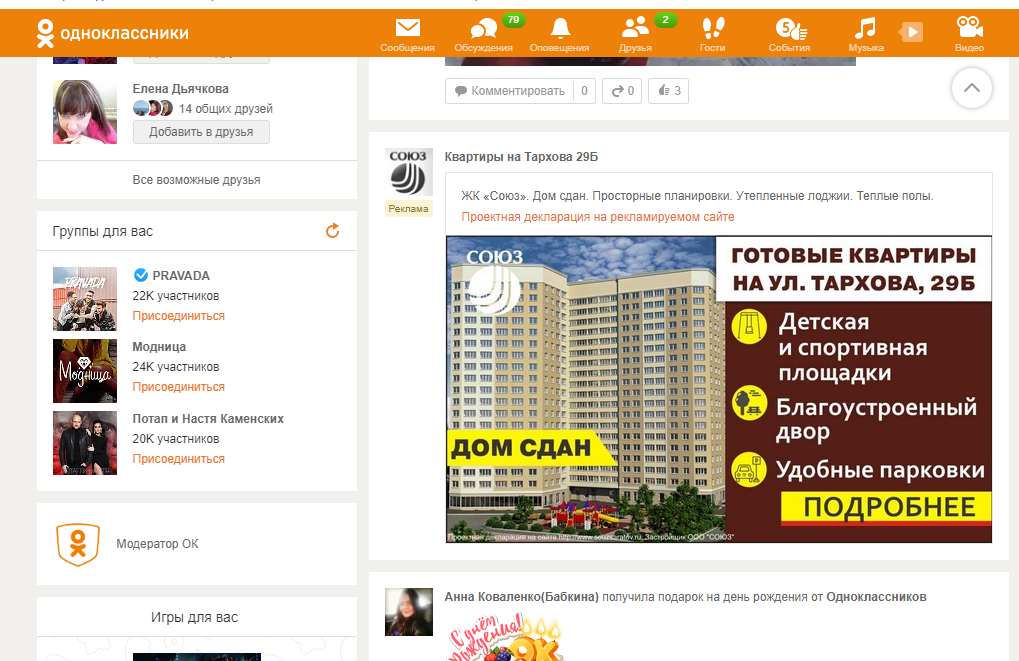
И так в проводнике windows открываем локальный диск, в котором у вас лежит папка с фотографиями, после чего открываем папку с фотографиями, затем выбираем нужное вам фото и нажимаем на кнопку «Открыть».
Когда вы нажмете на кнопку «Открыть», ваша фотография будет загружаться в ваш профиль.
После того как закончится процесс передачи фотографии на сайт в одноклассники, вы увидите свою загруженную фотографию.
Теперь нам нужно отредактировать область просмотра фотографии и нажать на кнопку «Установить».
Как мы видим в нашем аккаунте на главной страничке установлена главная фотография.
Смотрите также – как изменить главную фотографию в одноклассниках.
Теперь давайте рассмотрим, как добавлять фотографии в личное фото.
Чтобы загрузить свои фотографии в личные фотографии, вам нужно будет навести курсор мыши на ссылку «Фото» и один раз нажать левую кнопку мыши.
После чего в вашем профиле откроется страничка с вашими фотоальбомами, в которой вы и сможете загрузить свои фотографии.
И так чтобы продолжить и закачать свои фото на одноклассники, вам нужно будет навести курсор мыши на кнопку «Добавить фото» и один раз нажать левую кнопку мыши.
Когда вы нажмете по кнопке «Добавить фото» на вашем компьютере откроется проводник windows.
С помощью проводника windows вы сможете быстро и легко найти и загрузить нужную вам фотографию.
И так в проводнике windows открываем локальный диск, в котором у вас лежит папка с вашими фото, затем открываем папку с фотографиями, после чего выбираем нужную вам фотографию и нажимаем на кнопку «Открыть».
Когда вы нажмете на кнопку «Открыть», на вашем компьютере начнется процесс загрузки выбранной вами фотографии.
После того как на вашем компьютере закончится процесс загрузки вашей фотографии, вы увидите загруженную вам фотографию.
Теперь давайте посмотрим наши загруженные фотографии, для этого наводим курсор мыши на ссылку «Фото» и один раз нажимаем левую кнопку мыши.
Когда вы перейдете по ссылке «Фото», вы в своем профиле увидите все загруженные вами фотографии, в альбом «личные фото».
Также вы можете создать свой альбом в одноклассниках и добавлять в данный альбом свои фотографии — как создать альбом в одноклассниках.
Вот таким вот простым способом можно загружать свои фотографии на сайт социальные сети одноклассники.
Источник: https://computerhom.ru/uroki_internet/odnoklassniki/kak_dobaviti_foto_v_odnoklassnikah.htm
Как скрыть или закрыть фотографии или фотоальбом в Одноклассниках?
Когда загружаешь фотографии на свою страницу в социальной сети, иногда не хочется, чтобы их могли видеть друзья или некоторые из них. Зачастую хочется вообще закрыть альбом полностью от всех пользователей. Можно ли это сделать в Одноклассниках?
Давайте сразу разберемся. Самое главное — вы не можете скрыть отдельную фотографию, это актуально для всех социальных сетей. Однако вы можете скрыть фотоальбом, а значит, и все фотографии, которые в нем находятся. Сначала вам нужно будет перенести все изображение, которые необходимо скрыть, в определенный альбом.
Вы можете создать его по этой инструкции, а если альбом уже создан, тогда перенести в него фотографии — о переносе мы рассказывали ранее. Вы должны помнить, что фотоальбом «Личные фото» создается автоматически при регистрации аккаунта и скрыть его невозможно. По крайней мере, на момент написания статьи. Теперь — к делу.
Первое, что нужно сделать, это зайти в раздел с фотографиями, нажав на кнопку «Фото» в меню.
В этом разделе вы увидите как список фотографий, так и фотоальбомов. Выберите альбом, который хотите скрыть, в нашем примере он называет «Разное». Если у вас только один альбом «Личные фото», создайте новый (ссылка на инструкцию дана выше).
- Когда откроется страница с альбомом, в правой части окна нажмите на кнопку «Редактировать, изменить порядок».
Тут же появятся дополнительные кнопки, одна из которых называется «Параметры приватности». Нажмите на нее.
Теперь перед собой вы увидите окно с настройками приватности. Галочка будет установлена напротив пункта «Вообще всем», отдельной кнопки для того, чтобы скрыть альбом вы здесь не найдете, но есть специальное решение.
Галочка будет установлена напротив пункта «Вообще всем», отдельной кнопки для того, чтобы скрыть альбом вы здесь не найдете, но есть специальное решение.
Здесь можно выбрать, кому будут показаны фотографии из альбома. Вы должны выбрать категорию, в которой у вас нет добавленных друзей.
Например, раздел «Коллеги» у вас пуст, то есть в него не добавлено ни одного друга, значит, ставите галочку напротив этого пункта.
Получается, что данный альбом будет доступен только «Коллегам», однако этот раздел друзей у вас пуст, а значит, его никто не увидит. Кроме вас, разумеется.
Выберите раздел и нажмите «Сохранить».
Таким образом вы можете скрывать и другие альбомы.
А что делать, если в каждой категории есть друзья? Нужно их удалить из указанной категории, иначе они увидят альбом и фотографии в нем.
Помог наш сайт? Что-то не понравилось? Будем рады, если вы оставите свой комментарий — положительный или отрицательный. Заранее спасибо — вы делаете нас лучше!
Источник: https://gidodnoklassniki.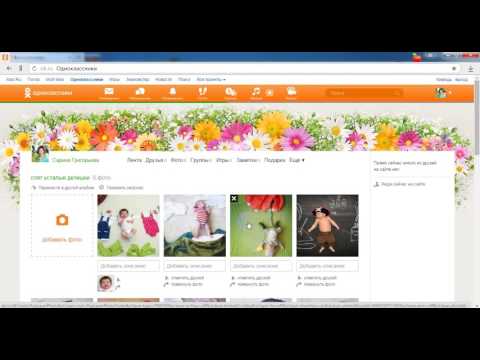 com/kak-skryt-ili-zakryt-fotografii-ili-fotoalbom-v-odnoklassnikax/
com/kak-skryt-ili-zakryt-fotografii-ili-fotoalbom-v-odnoklassnikax/
Как создать фотоальбом в группе в Одноклассниках (подробная инструкция)
Наверняка после прочтения прошлой моей статьи про Одноклассники, вам, захотелось узнать фишки которые могут повысить вовлеченность пользователей в вашу группу. Так вот, в этой статье я расскажу одну из таких фишек, а именно: как создавать фотоальбомы в группах в Одноклассниках, а так же как добавлять и удалять от туда картинки.
Как создать фотоальбом в группе в Одноклассниках- Для того чтобы создать фотоальбом в Одноклассниках, перейдите на вкладку «Фото» и нажмите там на кнопку «Создать фотоальбом»
- В следующем окне выберите тип альбома, который вы хотите создать: фотоальбом или фотоконкурс и нажмите на него (в нашем случае это фотоальбом).
- Введите название фотоальбома и нажмите на кнопку «Сохранить».
Поздравляю вас, после этих простых действий вы создали фотоальбом. Теперь вам осталось только наполнить его картинками.
Теперь вам осталось только наполнить его картинками.
- После того как вы создали фотоальбом в Одноклассниках, зайдите в него нажмите на кнопку «Добавить фото»
- В выпадающем окне вам нужно выбрать файл(ы), которые вы хотите загрузить в вашу группу в Одноклассниках и нажать на кнопку «Открыть».
- После этих простых действий ваши картинки буду успешно загружены в фотоальбом.
Давайте представим ситуацию, когда вам необходимо удалить какую-то картинку из альбома в Одноклассниках. Для того чтобы это сделать, перейдите в фотоальбом в котором вы хотите произвести удаление.
Найдите нужную картинку и наведите на неё курсором вашей мышки. Далее у вас появится небольшой карандашик, вам нужно нажать на него.
После этого у вас появится выпадающее меню в котором вам нужно найти пункт «Удалить фото» и нажать на него.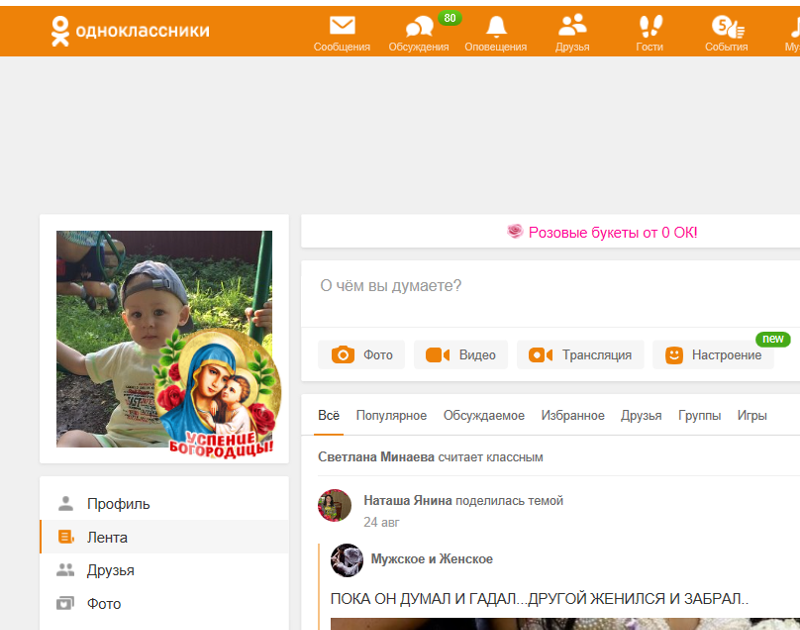
Поздравляю вас, после этих простых действий картинка будет успешно удалена из вашего фотоальбома в Одноклассников.
На этом хотелось бы завершить данную статью и пожелать вам море продаж и большого профита. Не забывайте наполнять вашу группу контентом, если не хотите делать это сами. Прочитайте подробный обзор сервиса Postio.
Если вам была полезной и понравилась статья про создание фотоальбомов в Одноклассниках, пишите свои комментарии и предложения. С уважением Юрий, до встречи на страницах блога iprodvinem.ru.
Источник: https://iprodvinem.ru/socseti/ok/kak-sozdat-fotoalbom-v-gruppe-v-odnoklassnikah.html
Как разместить фото в ленте в Одноклассниках
О том, насколько важна лента в Одноклассниках, мы уже как-то писали в одной из статей. Действительно, именно в хронике активности отражается вся самая интересная и, что важно, актуальная информация.
Если вы сделали новую публикацию на своей страничке, ваши друзья об этом узнают как раз из нее. И сегодня разберем один конкретный случай – расскажем, как добавить фото в ленту в Одноклассниках.
И сегодня разберем один конкретный случай – расскажем, как добавить фото в ленту в Одноклассниках.
Поверьте, это очень просто!
Публикуем фотки/видео на стене в веб-версии ОК
Начнем с того, что в ленте активности ваших друзей будут отображаться добавленные вами фотографии и видеофайлы, даже если публиковать на стене вы их не хотите.
А все потому, что в хронике новостей появляются все обновления друзей, за исключением тех случаев, когда пользователи ставят ограничения на публикацию той или иной категории новостей.
Но мы все-таки рассмотрим ситуацию, когда возникает желание/необходимость выложить фотографию непосредственно на своей стене.
Первый случай – выкладываем фотку из своего архива на компьютере. Итак, схема действий следующая: 1.заходим на свою страничку в «Одноклассниках»;
2.кликаем на окошко «О чем вы думаете?»;
3.в появившемся окне нажимаем «Фото», а затем – «Добавить фото с компьютера»;
4.выбираем фотоснимок, который нужно разместить, нажимаем «Открыть»;
5.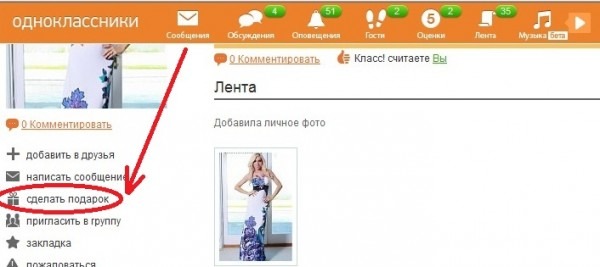 по желанию пишем текст-сопровождение, а потом кликаем на «Поделиться».
по желанию пишем текст-сопровождение, а потом кликаем на «Поделиться».
Добавленная фотография появится не только в ленте активности ваших друзей, но и на вашей страничке. По этой же схеме вы сможете поставить на стену и видеоролик, загружая его с жесткого диска компьютера.
Второй случай – нужно перенести на страничку загруженные фотографии из альбомов в социальной сети. Инструкция схожа с вышеуказанной – повторяете 1 и 2 шаги, а затем делаете следующее:
- открываете фотоальбом, в котором лежит нужная вам фотка;
- отмечаете фото, которое хотите выставить и нажимаем «Готово!»;
- добавляете текст-комментарий при желании, кликаете «Поделиться».
Аналогичная схема действует и для видеороликов, находящихся в видеоархиве вашего аккаунта.
Публикация через мобильное приложение
Наверняка, основная часть фотографий находится в галерее вашего смартфона. Да и «Одноклассниками», скорее всего, чаще вы пользуетесь через мобильное приложение. Конечно же, выложить фото на стену своей странички можно и в мобильной версии социальной сети. И делается это следующим образом:
Конечно же, выложить фото на стену своей странички можно и в мобильной версии социальной сети. И делается это следующим образом:
- открываем приложение ОК.ру на смартфоне;
- тапаем на окно «О чем вы думаете?»;
- нажимаем на «Добавить фото» или «Добавить видео», в зависимости от того, какой файл хотим вставить;
- тапаем на картинку для публикации. Можно нажать «Редактировать» для корректировки фото. Например, вы можете поворачивать или обрезать изображения, добавлять к ним фильтры или декорации;
- Когда все фотки выбраны (а вы можете запостить сразу несколько фото в Одноклассниках), нажимаем «Готово»;
- Добавляем текст по желанию и тапаем «Готово».
Вы также можете загрузить фото из альбомов, если уже выкладывали что-то интересное.
Собственно, на этом и заканчиваются все инструкции. Как видите, и фото, и видео в Одноклассниках выкладывать на страничку очень просто. Жалко только, что отдельную ленту фотографий в этой социальной сети еще не продумали. Так следить за новыми фотопубликациями было бы гораздо проще. Но это уже совсем другая история…
Так следить за новыми фотопубликациями было бы гораздо проще. Но это уже совсем другая история…
Источник: https://socialochki.ru/odnoklassniki/kak-razmestit-foto-lente
Как ВКонтакте добавить фото: на аватарку, в ленту, альбом, группу
Всем привет, уважаемые читатели блога AFlife.ru! Социальные сети предназначены для общения, просмотра видео и фотографий. Добавлять изображения можно со смартфона или через браузер, корректировать их прямо в приложении, установить настройки просмотра и многое другое. Как ВКонтакте добавить фото, доступные способы разберем в нашей статье.
Как поставить фото в профиль
Начнем с самого первого этапа после регистрации в социальной сети ВКонтакте. После создания профиля необходимо установить аватарку. Как это сделать:
- Зайдите на основную страницу аккаунта.
- Наведите курсор на место, где должна быть аватарка. Вы увидите ссылку «Загрузить новую фотографию» или «Обновить фотографию», если она у вас уже установлена.

- Если у вас есть возможность сделать кадр прямо с устройства, можно выбрать моментальный снимок. Если вы желаете загрузить имеющееся кадры, выберите файл с жесткого диска, кликнув по синей кнопке.
- Сохраните аватарку.
- Далее вам нужно отметить область отображения, которую увидят посетители вашей страницы.
- Сохраните сделанные изменения.
Чтобы аватарка корректно отображалась, нужно устанавливать изображения не меньше 200*500 пикселей. Можно поставить картинку 200*200 пикселей, но ни в коем случае не меньше. Нельзя загружать слишком растянутые изображения, когда одна сторона в несколько раз превышает другую.
При необходимости вы сможете сменить фото в любой момент. Помните, аватарка – это первое, что увидят другие пользователи, когда зайдут на страницу или вобьют ваше имя в поиске.
Добавление фото на стену
Если вы хотите выложить изображение на стене, нужно открыть свою страницу. Найдите белое поле с надписью «Что у вас нового?». Внутри него есть специальный значок фотоаппарата, предназначенный для загрузки картинок и фото. Далее у вас будет три варианта действий:
Внутри него есть специальный значок фотоаппарата, предназначенный для загрузки картинок и фото. Далее у вас будет три варианта действий:
- Добавить из альбома уже загруженную ранее фотографию;
- Сделать быстрый кадр;
- Загрузить изображение из памяти своего устройства.
Выбранные кадры появятся внутри этого белого поля. При желании можно добавить к ним другие элементы – видео с Youtube или другого сайта, надпись, музыку, или отредактировать онлайн.
Есть возможность отключить комментарии, видимость (например, сделать только для друзей), отложить публикацию или оставить настройки как есть.
Если все в порядке, нажмите «Опубликовать», фото моментально появится на вашей стене и в ленте подписчиков.
Если вы заходите с телефона, интерфейс социальной сети может немного отличаться, но в целом он понятен и здесь. Вместо кнопки «Добавить фотографию» вам нужно нажать на значок + или стилизованное изображение фотоаппарата.
На моментальные снимки вы можете сразу же наложить фильтры, маски или снять видео короткой продолжительности.
Здесь же доступно выложить изображение в формате «История», оно будет доступно для просмотра в течение суток.
Как загрузить фото в альбом
ВКонтакте есть возможность хранить картинки в отдельных папках, которым вы можете придумать название. Добавление новых кадров происходит с компьютера, телефона или из другого места в социальной сети (например, из любимой группы). Как добавить фото в папку:
- В меню слева пройдите в раздел «Фотографии».
- Если вы хотите создать новый альбом, сначала нажмите соответствующую кнопку и задайте настройки. Нужно ввести его название, описание при необходимости и установить доступ других пользователей. После сохранения он тут же появится в списке ваших альбомов.
- Укажите папку для загрузки или просто нажмите кнопку «Добавить фотографии». Во втором случае кадр будет опубликован на стене вашей страницы, но и на этом этапе еще доступно поместить его в определенную папку.
- Когда изображение загрузится, откройте его.
 Отредактируйте описание, отметьте человека или место, сделайте коррекцию. Кстати, здесь доступны еще многие другие действия с фотками.
Отредактируйте описание, отметьте человека или место, сделайте коррекцию. Кстати, здесь доступны еще многие другие действия с фотками.
Если вам понравилась картинка в сообществе, группе или в ленте друга, ее можно поместить в свой альбом. Для этого откройте снимок и нажмите кнопку «Сохранить к себе». Он будет находиться в папке сохраненных изображений ВКонтакте.
Добавление фотографий в группу
Аналогичным образом можно добавлять картинки в группы соцсетей, если вы желаете ими поделиться с другими подписчиками. Первым делом убедитесь, что в выбранном вами сообществе есть такая возможность. Она может быть ограничена, тогда материал для публикации сначала отправляется на предварительное согласование с администратором группы. Если нет, снимок сразу появится в ленте.
Как загрузить картинку или фотографию в сообществе:
- Зайдите в группу. Найдите в ленте белое поле с надписью «Предложите новость».
- Здесь кликните на тот же значок, что и при добавлении картинки на свою стену (иконка фотоаппарата).

- Также отметьте изображения из имеющихся папок ВК, сделайте моментальный снимок или загрузите со своего гаджета.
- Нажмите кнопку «Прикрепить фото», на ней будет указано количество выбранных кадров.
- Отредактируйте изображение и добавьте в пост другие элементы (музыка, документ, опрос и т.д.).
Если возможна моментальная публикация, нужный снимок сразу появится в группе. Если нет, придется подождать, когда администратор паблика одобрит пост. Хотя этого может и не произойти, тогда публикация так и останется в предложенных вами новостях. Ее можно потом удалить или отредактировать.
В сообществах наиболее корректно отображаются картинки размером 700*500 px. Они не теряют качество при сжатии и показываются полностью без обрезки.
Публикация из других соцсетей
Современные люди, как правило, зарегистрированы в нескольких социальных сетях. Публикация фото в каждой занимает много времени, поэтому разработчики приложений придумали интересный ход. Загружаете картинку в одну соцсеть, а потом рассылаете ее по другим своим профилям.
Загружаете картинку в одну соцсеть, а потом рассылаете ее по другим своим профилям.
Для этого добавьте снимок, например, в Инстаграм. Найдите кнопку «Поделиться» и нажмите синий значок ВКонтакте. Готово, кадр автоматически появится на вашей стене, но при условии, что вы авторизованы в ВК с того же устройства. Правда, если нужно потом поместить фотографию в другой альбом, придется это сделать вручную.
Есть и более простой способ публикации – настроить автопостинг из других соцсетей. Тогда нужные фотографии будут появляться ВКонтакте самостоятельно без вашего участия, как только вы их запостите. Как интегрировать социальные сети:
- Зайдите на основную страницу своего профиля ВК.
- Нажмите на кнопку для редактирования под аватаркой.
- Затем в меню справа выберите раздел «Контакты».
- Пролистните страницу немного вниз и увидите два узнаваемых значка – Твиттер и Инстаграм. Мы можем интегрировать эти соцсети со своим профилем ВК.
- Нажмите «Настроить импорт».

- Авторизуйтесь в выбранной социальной сети. Если на этом устройстве уже осуществлен вход, вводить логин и пароль не придется.
- Выберите, куда будут публиковаться снимки из другой соцсети – в определенный альбом, на стене или только избранные фото. В последнем варианте есть интересная фишка – установите определенный хэштэг, например #VK. Тогда в вашем профиле ВКонтакте будут публиковаться только снимки, помеченные этим кодовым словом.
Эту опцию можно отключить в любой момент за ненадобностью. Или отредактировать настройки, если вам понадобится сменить альбом для публикации или хэштэг автопостинга.
Более подробно о том, как связать Instagram и ВКонтакте мы писали в этой статье.
Как отправить фото другому человеку
Когда вам нужно отправить снимок другу в личном сообщении, можно сделать это без публикации в альбоме. Как это сделать, разберем пошагово:
- Зайдите в раздел отправки сообщений, вы найдете его в меню слева.
- Выберите имеющуюся беседу или создайте новую, указав пользователя.

- В поле для текста сообщения вы увидите уже знакомый значок фотоаппарата. Выберите снимок со своего устройства.
- Если вы хотите вставить в сообщение картинку из альбома или сделать моментальное селфи, наведите курсор на значок «скрепки» слева. Среди предложенных вариантов вложения выберите «Фотография». Интерфейс добавления картинки нам уже привычен – загрузите ее с жесткого диска, сделайте снимок или выберите в имеющемся альбоме ВК.
- Напишите текст, добавьте видео и т.д. Затем отправьте сообщение.
Когда выкладываете фотографии в социальные сети, не забывайте о правилах из размещения. Конечно, они не должны содержать никакой запрещенной тематики, иначе по просьбам других пользователей, ваш профиль могут заблокировать.
Если вам понравилась наша статья, то делитесь ею в социальных сетях и обязательно подписывайтесь на обновления блога, чтобы не пропустить много чего интересного!
Источник: https://aflife.ru/socialnye-seti/vkontakte/kak-vkontakte-dobavit-foto
Как загрузить фото в ленту на Одноклассниках
Социальные сети созданы для того, чтобы обмениваться мыслями, впечатлениями, понравившимися песнями, фотографиями и прочим контентом.
Недавно сделанные снимки всегда хочется показать друзьям и лента в ОК является прекрасным инструментом для осуществления задуманного.
В текущей статье разберемся, как выложить фото в Одноклассниках на ленту с компьютера, мобильной версии сайта и приложения.
Как разместить фото с ПК
Чтобы поместить фотографию или картинку в ленту следует выполнить такие действия:
- Открыть новостную ленту или страницу своего профиля.
- Нажать на поле «Напишите заметку».
- В открывшемся окне кликнуть по кнопке «Добавить фото», которая расположена под областью для ввода текста.
- Выбрать снимок для загрузки. В данном случае предполагается два варианта:
- Добавить фото с жесткого диска компьютера. Откроется окно проводника, где следует указать путь расположения картинки, затем два раза кликнуть по ней левой кнопкой мышки.
- Указать на изображение, находящееся в альбоме. Для этого требуется перейти в нужный альбом, выбрать картинки и нажать «Готово».

- Добавить подпись к снимку, если это требуется. Достаточно поставить курсор над фото и списать некий текст.
- Нажать оранжевую кнопку «Поделиться».
Задача выполнена, снимок немедленно отобразится в ленте всех друзей пользователя.
Выставить в ленту можно фотографию опубликованную другим участником социальной сети. Для этого следует действовать по такому алгоритму:
- Открыть на весь экран публикацию, содержащую фото.
- Нажать на сам снимок.
- Под изображением кликнуть на кнопку «Поделиться».
- Дальше возможны два варианта:
- «Поделиться сейчас» — фотография немедленно появится в ленте. Если выбрать этот вариант дополнительно ничего нажимать не нужно.
- «Дополнить своим текстом» — откроется окно редактирования публикации, где можно поставить свою подпись и добавить ее в статус. Кликнуть по кнопке «Поделиться».
Готово. Следуя этой инструкции, получится вставить чужое изображение себе в ленту.
Как выложить фото в мобильной версии
Посещая сайт с мобильного браузера, действовать нужно так:
- Открыть главную страницу Одноклассников.
- Вверху нажать на поле «О чем думаете».
- Тапнуть по значку фотоаппарата.
- Выбрать картинку из галереи смартфона. Загрузить ее на сайт.
- Нажать «Сохранить».
Если требуется перенести чужой снимок к себе в ленту:
- Открыть публикацию, а затем фото на весь экран.
- Выбрать «Поделиться» внизу снимка.
- Дальнейшие действия аналогичны этой процедуре для ПК.
Как выложить фото через приложение
Остался последний вариант просмотра сайта социальной сети – с помощью официального приложения. Чтобы опубликовать расположенное в памяти телефона фото в ленту потребуется:
- Запустить приложение. Откроется новостная строка.
- В верхней части тапнуть по значку фотоаппарата.
- Выбрать снимок в галерее смартфона.
- В нижней части окна указать альбом для загрузки и нажать оранжевую кнопку «Загрузить».

Фото будет добавлено в альбом и опубликовано в ленте. Если нужно поделиться снимком, который уже загружен на сайт то алгоритм следующий:
- Открыть боковое меню и перейти в раздел «Фото».
- Открыть снимок на весь экран.
- Нажать «Поделиться» и выбрать вариант публикации: прямо сейчас или дополнить текстом.
Чтобы выложить чужое фото в ленту действовать нужно аналогично.
Представленная выше инструкция позволяет понять, как опубликовать свое фото или чужое изображение в ленте. Для выполнения задачи можно использовать любое доступное устройство и вариант просмотра сайта.
Источник: https://odnoklassnikin.ru/foto/kak-vylozit-foto-v-odnoklassnikah-na-lentu
Как найти, добавить и посмотреть закладки в Одноклассниках: с компьютера и телефона
Найти закладки в Одноклассниках и научиться их добавлять или удалять рекомендуется всем, кто желает быстро открывать и просматривать определенные страницы на сайте, например, группы или фотографии других людей. Этот раздел доступен как через браузер на компьютере или телефоне, так и в мобильном приложении.
Этот раздел доступен как через браузер на компьютере или телефоне, так и в мобильном приложении.
Оглавление
- Что такое закладка в ОК
- Как посмотреть раздел
- На компьютере
- Через телефон в браузере
- В приложении ОК на телефоне
- Как добавить в закладки человека или группу
- Как добавить фотографию или видеозапись в закладки
- Действия для браузера
- Инструкция для приложения
- Как добавить запись из ленты или заметку
- Действия для ПК
- Инструкция для приложения
Что такое закладка в ОК
Пользователи социальной сети часто интересуются, что означает закладка в Одноклассниках и для чего она предназначена. Это специальный раздел, куда можно поместить страницы людей, группы, фотографии, новости из ленты, заметки, объявления или другие интересные данные, найденные на сайте, чтобы позже вернуться к их просмотру. Открывать закладки, удалять ненужные и добавлять новую информацию можно как в полной, так и в мобильной версии сайта.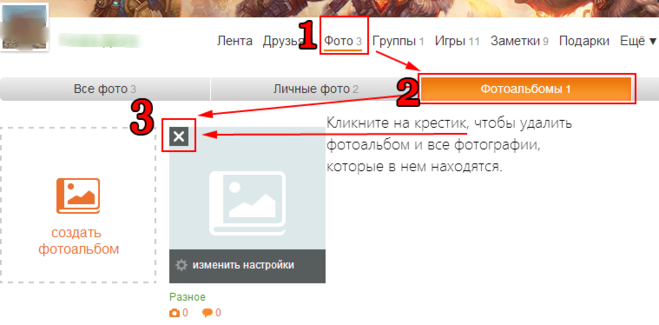
Как посмотреть раздел
Просмотр и редактирование доступны пользователю на компьютере, а также на телефоне через браузер или приложение.
На компьютере
Чтобы просмотреть закладки на своей странице в Одноклассниках на компьютере, нужно:
- Загрузить веб-обозреватель, перейти в ОК.
- В колонке под фотографией профиля нажать «Еще».
- Кликнуть «Закладки».
Пользователь увидит всю информацию, когда-либо им добавленную.
Мнение эксперта
Лика Торопова
Много времени провожу в социальных сетях, любимчик — Instagram
В колонке слева можно сделать сортировку и выбрать показ только анкет людей, фотографий или интересной информации иного типа.
Через телефон в браузере
В мобильном веб-обозревателе долго искать раздел не придется.
Чтобы перейти к ним, необходимо:
- Открыть веб-обозреватель.
- Сделать свайп вправо, перейти в меню профиля.
- Пролистать страницу вниз, кликнуть «Закладки».

В этом разделе также доступна сортировка по типам данных. Она находится под кнопкой «Еще».
В приложении ОК на телефоне
Пользоваться закладками в приложении в Одноклассниках так же удобно, как и в мобильном или десктопном браузере.
Инструкция:
- Открыть приложение ОК.
- Сделать свайп вправо, нажать «Закладки».
- Выбор типа данных возможен в верхней части экрана.
Таким образом, получить доступ к интересной новости, профилю человека или альбому с фотографиями через этот раздел гораздо проще, чем повторно искать эту же информацию вручную на сайте.
Как добавить в закладки человека или группу
Чтобы в ОК добавить другого пользователя через браузер на ПК, нужно:
- Открыть веб-обозреватель, загрузить Одноклассники.
- Перейти на страницу человека.
- Нажать на кнопку с тремя точками и в выпадающем меню выбрать «Закладка».
Действие можно выполнить как для пользователей из списка друзей, так и для незнакомых людей.
В мобильном приложении эта операция выполняется похоже:
- Открыть программу.
- На странице пользователя нажать «Еще».
- Выбрать «В закладки».
Мнение эксперта
Лика Торопова
Много времени провожу в социальных сетях, любимчик — Instagram
Убрать в Одноклассниках человека из закладок на компьютере также можно в выпадающем списке под кнопкой «Еще» в его профиле.
В приложении перейти в раздел, нажать на кнопку с тремя точками напротив профиля человека и выбирать «Удалить».
Чтобы поместить группу в раздел через браузер на ПК, нужно:
- Перейти на страницу сообщества.
- Нажать на кнопку с тремя точками справа от главного фото.
- Выбрать «В закладки».
- Чтобы убрать группу из раздела в этом же выпадающем списке наводят курсор на строку «В закладках» и нажимают «Удалить».
Действия для приложения:
- Открыть профиль группы.
- Нажать «Еще».
- Кликнуть «В закладки».

Удаляют группу, как и пользователей, в самом разделе, а не через настройки профиля.
Как добавить фотографию или видеозапись в закладки
В Одноклассниках можно отправлять в этот раздел фото или видео.
Действия для браузера
- Открыть изображение, навести курсор на строку «Сохранить фото» и добавить в раздел.
- Чтобы разместить целый альбом, его открывают и справа от названия нажимают «Закладка».
- Видеозапись добавляется через браузер только если оформлена как новость или тема. Нужно кликнуть по ней, чтобы она открылась в отдельном окне, а затем в выпадающем списке справа выбрать «В закладки».
Инструкция для приложения
- Открыть программу.
- Чтобы добавить фото или видео: нажать на изображение или ролик, в выпадающем меню под кнопкой с тремя точками выбрать «В закладки».
- Действия для альбома с фотографиями: кликнуть на кнопку под папкой со снимками, нажать «В закладки».
В отличие от полной версии сайта, в программе для телефона видео добавляется отдельно, а не в составе новости.
Как добавить запись из ленты или заметку
В закладки в Одноклассниках можно отправить понравившуюся запись из ленты или заметку.
Действия для ПК
- Открыть понравившуюся информацию в отдельном окне.
- Нажать на кнопку в углу слева и перейти в выпадающее меню.
Инструкция для приложения
- Кликнуть на понравившейся записи или заметке.
- Нажать на кнопку с тремя точками.
- Выбрать «В закладки».
Аналогичным образом можно добавить товары или объявления.
Добавить в заметки в Одноклассниках для последующего просмотра можно страницы людей или группы, единичное фото или целый альбом, видеозаписи, заметки пользователей или записи из ленты новостей. Просматривают и редактируют раздел через браузер на компьютере или телефоне, а также через мобильное приложение.
Фото в Одноклассниках: посмотреть и не «спалиться»
Просмотр фотографий в социальной сети «Одноклассники» – это одно из самых частых действий пользователей. Люди смотрят снимки друзей, родственников, знакомых и даже незнакомых людей. Смотрят все, а значит, об этом нужно поговорить более подробно. Сегодня я хочу рассказать вам о том, как посмотреть фото в Одноклассниках, какие из них доступны, а какие нет, как просматривать фотографии, чтобы не оказаться в гостях, и как получить доступ к закрытому профилю. Обо все этом читайте далее.
Люди смотрят снимки друзей, родственников, знакомых и даже незнакомых людей. Смотрят все, а значит, об этом нужно поговорить более подробно. Сегодня я хочу рассказать вам о том, как посмотреть фото в Одноклассниках, какие из них доступны, а какие нет, как просматривать фотографии, чтобы не оказаться в гостях, и как получить доступ к закрытому профилю. Обо все этом читайте далее.
Какие фотографии можно просматривать в ОК?
Чтобы просмотреть фотоснимки, которые пользователь добавил на свою страницу, достаточно зайти к нему в «гости», в раздел «Фото» и выбрать любую из них. После увеличения картинки, клавишами «Вправо» и «Влево» (или кликнув мышкой по соответствующим стрелкам) можно пролистать весь альбом. Думаю, у большинства людей с этим проблем не возникнет.
Какие фотографии можно просматривать в Одноклассниках:
- Добавленные в открытые альбомы (скрытые).
- Добавленные в закрытые альбомы, если у вас есть к ним доступ.
- Главное фото.
- Изображения, опубликованные на стене.

- Понравившиеся картинки.
Если же фотографии добавлены в закрытый альбом, к которому у вас нет доступа, тогда, увы, посмотреть их не удастся. Таковы правила социальной сети. Ну и, конечно, удаленные фото также нельзя просматривать.
Рекомендуем к прочтению “Восстановление удаленных фотографий в Одноклассниках“.
Как посмотреть фото, чтобы не отобразиться в гостях?
Я думаю, многие сталкивались с ситуацией, когда вроде как смотришь изображения профиля через увеличение аватарки, не заходя к нему в гости, а в итоге именно там и оказываешься.
Как быть в такой ситуации? Каковы причины?
- Первой и наиболее частой причиной, почему пользователь оказывается в гостях, это невнимательность или случайное нажатие на ссылку профиля.
- Еще одна причина – это использование мобильной версии сайта или приложения. Увы, ОК работают таким образом, что с мобильного устройства нельзя просматривать фотографии, не заходя в гости.
Теперь, давайте поговорим о том, как избежать подобных проблем и не оказаться в гостях у того, кто вас интересует. Во-первых, необходимо открыть сайт ok.ru со стационарного ПК или ноутбука, т. е. десктопную (полную) версию сайта. Во-вторых, следуйте инструкции, описанной ниже.
Во-первых, необходимо открыть сайт ok.ru со стационарного ПК или ноутбука, т. е. десктопную (полную) версию сайта. Во-вторых, следуйте инструкции, описанной ниже.
Как посмотреть фото в Одноклассниках:
- Найдите нужного пользователя (например, в списке чьих-то друзей или в результатах поиска). Главное – не заходите к нему на страницу.
- Наведите курсор мыши, чтобы появилось дополнительное меню.
- Выберите в нем пункт «Увеличить фото».
- Листайте изображения кнопками «Вправо» и «Влево» или кликая по соответствующим стрелкам.
Важно: Не нажимайте на ссылку профиля, и тогда ваш просмотр останется незамеченным.
Как посмотреть фото в закрытом профиле?
Многие пользователи считают, что просмотр фотографий закрытого аккаунта в ОК невозможен. Отчасти они правы. Но есть и некоторые «лазейки», позволяющие обходить ограничения социальной сети.
Сразу скажу, что некоторые из способов срабатывают не всегда. Итак, как получить доступ к фотографиям закрытого профиля (смотрите также статью “Можно ли в Одноклассниках посмотреть фото в закрытом профиле?“):
Итак, как получить доступ к фотографиям закрытого профиля (смотрите также статью “Можно ли в Одноклассниках посмотреть фото в закрытом профиле?“):
- Заявка в друзья.
Довольно простой, но рабочий способ. Как известно, замок ограничивает доступ людям, неявляющимся друзьями. Если же вы будете находиться в списке друзей человека с закрытым аккаунтом, то сможете свободно смотреть его снимки.
- Создание новой страницы.
Данный способ не совсем честный, но срабатывает намного чаще, чем первый. Для его реализации необходимо просмотреть список друзей закрытой страницы, найти кого-то с открытым аккаунтом и создать новую страницу, копию этого аккаунта. Для большей убедительности можно в статусе написать что-то вроде «Взломали страницу, создал новую». Затем отправьте заявку в друзья. Вероятность ее принятия в такой ситуации значительно выше.
- Приложения.
В сети есть множество различных сервисов, с помощью которых можно посмотреть различную информацию закрытых профилей. Например, odnok.wen.ru позволяет увидеть фотографии таких аккаунтов. Все что нужно сделать, это ввести ID интересующего вас профиля на сайте.
Например, odnok.wen.ru позволяет увидеть фотографии таких аккаунтов. Все что нужно сделать, это ввести ID интересующего вас профиля на сайте.
Важно понимать, что подобного рода приложения непостоянны. Разработчики социальной сети регулярно исправляют недочеты и «дыры» в коде, позволяющие таким программам работать.
Итог
Сегодня я рассказал вам обо всех тонкостях просмотра фотографий в Одноклассниках. Теперь вы знаете, как и какие снимки можно смотреть, как это делать, чтобы не попасть в гости, и как узнать информацию закрытых аккаунтов. Надеюсь, статья была для вас полезной.
А о том, как в Одноклассниках опубликовать фото в ленте, вы можете узнать из статьи на нашем сайте.
Читайте далее:
Click to rate this post!
[Total: 4 Average: 3. 8]
8]
Как в Одноклассниках бесплатно отправить поздравительную открытку
Обновлено
Если вы уже успели обзавестись своей страничкой в социальной сети Одноклассники, то скучать больше не придется. Ведь тут вас ждут друзья, коллеги, однокурсники и, конечно же, одноклассники! К тому же создатели сайта постоянно работают над его функционалом и расширяют возможности для общения. Но многие из нас даже не подозревают о некоторых нужных функциях ok.ru. Именно поэтому сегодня мы расскажем, как бесплатно отправить открытку в Одноклассниках.
Содержание
- Что такое поздравительные открытки
- Музыкальные открытки
- Что делать, если бесплатных открыток нет?
- Как бесплатно отправить с телефона
- Выводы
- Видеоинструкция
- Видео
Что такое поздравительные открытки
Открытка – это вид подарков, которые можно отправить своему другу просто так или поздравить с праздником. Обычно все они разделены по тематическим категориям и отлично подходят к тому или иному событию.
Обычно все они разделены по тематическим категориям и отлично подходят к тому или иному событию.
Чаще всего такие открытки можно купить за валюту Одноклассников (ОКи), но есть и бесплатные способы. Владельцы сайта постоянно радуют нас такими подарками и позволяют делать приятные сюрпризы своим близким.
Музыкальные открытки
Итак, вы хотите поздравить близкого человека с его праздником, например, с днем рождения, но при этом не желаете платить? Тогда либо читайте нашу инструкцию по зарабатыванию ОКов, либо следуйте приведенной ниже инструкции.
- Откройте браузер и перейдите на свою страничку в ОК. Затем в левой боковой колонке нажмите на пункт меню «Подарки».
- Теперь в том же меню выберите пункт «Открытки» и найдите подходящий подарок в правой половине окна. Следите за тем, чтобы под картинкой было написано «0 ОК» – только такие открытки удастся отправить бесплатно.
- Далее выбираем человека, которому адресуем подарок, кликнув по его фотографии в списке друзей.

- И жмем «Отправить» – это финальный этап всего процесса.
[alert style=»info»]Если мы поставим флажок напротив пункта «Приватно», то о нашем подарке узнает один лишь получатель. Если же активировать функцию «Тайно», никто не поймет от кого подарок. [/alert]
В результате мы получим уведомление о том, что открытка была успешно отправлена, и пользователь, как только появится в сети, увидит ее.
Отправить открытку можно не только вашему другу. Сделать сюрприз получится любому пользователю ok.ru. Ниже описан именно такой процесс:
- Сначала нужно перейти на страничку пользователя, который заслужил наше внимание. Когда это будет сделано, под его фотографией кликните пункт меню «Сделать подарок».
- Точно так же, как и в прошлый раз, переходим в категорию «Открытки». Осталось лишь найти картинку по вкусу и отправить ее человеку.

[alert style=»info»]Бесплатные открытки в Одноклассниках есть далеко не всегда. Если вы не нашли ничего подходящего сейчас, не отчаивайтесь. Просто зайдите попозже и повторите попытку.[/alert]
Что делать, если бесплатных открыток нет?
В том случае, если вы не нашли бесплатной открытки, а подарок сделать все же нужно, можно скачать картинку самостоятельно и отправить ее в сообщении. Именно о том, как это делается мы и расскажем ниже:
- Для начала давайте загрузим картинку, которая станет нашей открыткой. Найти ее можно в Яндексе, введя советующий запрос.
- Когда появится поисковая выдача, переключаемся на вкладку «Картинки». Лучше всего выбирать изображение с белым или прозрачным фоном – так оно гармонично впишется в интерфейс окна диалогов Одноклассников.
Видео: Как в Одноклассниках отправить открытку бесплатно
Видео: как бесплатно отправить открытку в одноклассники
[alert style=»info»]Искать такие картинки необязательно в поиске. Можно скачать, например, анимированные открытки плейкаст на их официальном сайте.[/alert]
Можно скачать, например, анимированные открытки плейкаст на их официальном сайте.[/alert]
- Открываем картинку и, кликнув по ней правой кнопкой мыши, сохраняем на компьютер.
- Выберите каталог, в котором мы сможем без труда найти объект. У нас это будет рабочий стол. Затем жмем «Сохранить».
- Далее переходим на страничку предмета своего обожания и кликаем по надписи «Написать сообщение», которую мы отметили на скриншоте.
- В окне диалога жмем по значку скрепки и из выпадающего меню выбираем пункт «Фото с компьютера».
- Затем выбираем букет подснежников, который мы заблаговременно подготовили не без помощи Яндекса.
- И жмем «Отправить».
Вот и все. Красивый букет цветов в виде подарка отправлен нашему оппоненту. Достоинством такого способа является то, что мы можем выбрать любую картинку, а не только то, что продают нам Одноклассники.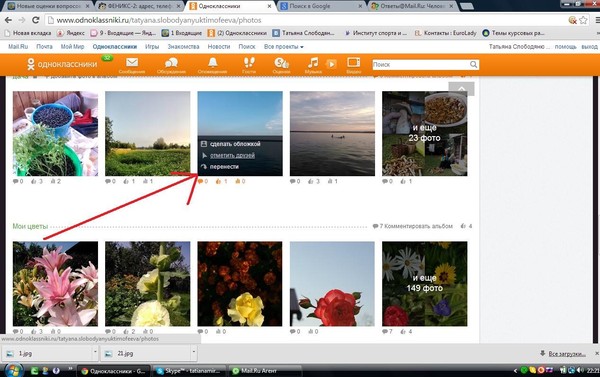
Как бесплатно отправить с телефона
Но что же делать тем пользователям, у которых нет компьютера или ноутбука, а подарок в виде открытки отправить тоже хочется. Все очень просто, следите за нашей инструкцией:
- Итак, работать мы будем с приложением Одноклассники, так как в мобильной версии сайта функционал реализован аналогично. Первым делом открываем главное меню.
- Прокрутите список немного ниже и выберите пункт «Подарки».
- Переключаемся на вкладку «Категории» и выбираем пункт под названием «Открытки».
- В этом списке мы и будем искать бесплатные подарки. Напоминаем, что есть тут они далеко не всегда. Но как говорится, попытка не пытка. Пробуйте.
[alert style=»info»]Если вы не найдете подарок, который можно будет отправить без денег, переключитесь на другую категорию. Бесплатные сюрпризы могут быть там. [/alert]
[/alert]
Теперь давайте рассмотрим вариант, когда мы посетили раздел с открытками и не нашли ничего бесплатного. Точно так же, как и в варианте с ПК, описанном выше, мы будем отправлять скачанную картинку через сообщение.
Итак, приступаем:
- Для начала давайте откроем браузер смартфона или телефона и, воспользовавшись одной из поисковых систем, введем запрос.
- Переключаемся на вкладку картинок и выбираем красивое изображение, подходящее по тематике. Опять же, по возможности, с белым фоном.
- Когда картинка увеличится, зажимаем ее пальцем и из всплывающего меню выбираем пункт загрузки изображения на телефон.
[alert style=»info»]В зависимости от используемого вами браузера инструмент скачивания картинок может немного меняться. В любом случае процесс будет схожим.[/alert]
- Далее переходим на страничку человека, который получит от нас подарок, и жмем по иконке сообщения, на которую указывает стрелка на скриншоте.

- Тапаем по скрепке и выбираем из всплывающего меню пункт, обозначенный цифрой «2».
- Оказавшись в галерее нашего телефона, выберите картинку, которую мы будем отправлять.
- Ждем завершения кратковременной загрузи и вуаля! Наш букетик будет доставлен по назначению, как только пользователь появится в сети.
Выводы
Теперь вы знаете, как отправить открытку в Одноклассниках бесплатно и понимаете, что, если сам сайт нам не дает этого сделать, смекалка все равно выходит на первое место. Помните – ваше внимание, неважно в какой форме, очень ценно для близких людей. Так что дарите, дарите и еще раз дарите!
Ну а если после прочитанного у вас все же остались вопросы, предлагаем посмотреть видео в самом низу странички или описать суть проблемы в комментариях. Если не мы, то кто-нибудь из пользователей обязательно поможет дельным советом.
Видеоинструкция
Для полноты картины и наглядности описанного предлагаем вам просмотреть тематический ролик, в котором мы показываем все способы для бесплатной отправки открыток в Одноклассниках.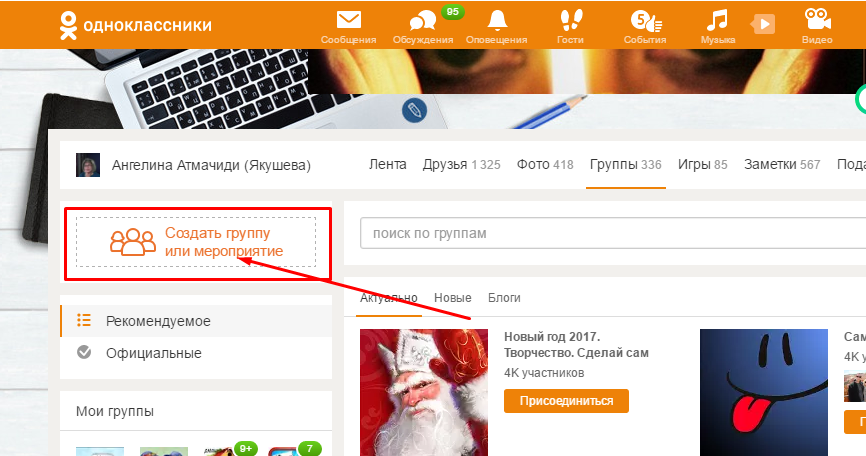
Видео
Как отправить бесплатную открытку другу в Одноклассниках.
Как отправить открытку в Одноклассниках бесплатно и быстро за 2 минуты
Бесплатные открытки подарки в Одноклассниках 2020
Как отправить открытку другу бесплатно в одноклассниках
Как отправить бесплатные открытки в одноклассниках
как отправить открытку в одноклассниках бесплатно.
Как отправить открытку в одноклассниках?
как бесплатно отправить открытки в одноклассники!
Как послать бесплатную открытку в одноклассниках
Как отправить открытку в Одноклассниках
Как отправить подарок в Одноклассниках — отправляем бесплатный подарок не другу в ОК
Как отправить бесплатную открытку в Одноклассниках!
Как бесплатно отправлять платные подарки в Одноклассниках (Секретный метод)
как отправлять подарки в одноклассниках бесплатно
Как бесплатно подарить подарок в Одноклассниках?
Как отправлять стикеры и подарки в одноклассниках бесплатно!!!
Как отправить бесплатные смайлик, рисунок, открытку, видео-поздравление, плейкаст в Одноклассниках?
ОДНОКЛАССНИКИ как ставить открытки бесплатно
Как в одноклассниках сделать публичное поздравление.
 Поздравляем друзей, или как в «одноклассниках» отправить открытку в обсуждения
Поздравляем друзей, или как в «одноклассниках» отправить открытку в обсужденияМногие пользователи «ОК» задаются вопросом: а можно ли подарить бесплатную поздравительную открытку в этой социальной сети? Ведь так иногда хочется порадовать близкого человека, сделать приятный сюрприз к какому-нибудь празднику: поздравить с днем рождения, со свадьбой, со знаменательной датой…
К сожалению, все открытки и стикеры в «Одноклассниках» платные. Их можно купить за местную валюту – «ОК», которая, в свою очередь, покупается за рубли. Но некоторые пользователи не могут себе позволить платные открытки.
Как отправить открытку в «Одноклассниках» бесплатно
Послать открытку другу в «ОК» бесплатно можно только посредством отправки фотографии. Для этого нужно скачать понравившееся изображение на просторах Интернета, скажем, на Яндекс.Картинках, либо на похожем сервере картинок. Сохранить к себе в компьютер, присвоив название.
Далее: зайти в «ОК», в раздел «Друзья», выбрать друга и нажать «Отправить сообщение». В открывшемся окошке вы можете написать какие-нибудь теплые слова поздравлений. Переслать изображение можно, загрузив скачанный ранее файл из Сети.
В открывшемся окошке вы можете написать какие-нибудь теплые слова поздравлений. Переслать изображение можно, загрузив скачанный ранее файл из Сети.
Как поздравить открыткой?
Для особых случаев – день рождения, Новый год, знаменательная дата — используются открытки со словами поздравлений. Кроме того, они бывают мерцающие и музыкальные. Есть еще и видео открытки, отправлять которые можно, прикрепляя видеофайлы, найденные самостоятельно в сети.
Сохраните у себя!
Здравствуйте, друзья! Не всегда мы можем лично поздравить человека с каким-нибудь праздником. В таких ситуациях выручает телефон и социальные сети: позвонили и сказали пару приятных слов, или отправили красивую открытку с пожеланиями.
Возможность послать открытку есть и в Одноклассниках. Сделать это можно как платно (за ОКи), так и бесплатно. Если заплатите, тогда фрагмент картинки будет отображаться на аватарке вашего друга, и многие пользователи смогут ее увидеть. Ну а если платить не хотите, тогда отправить картинку можете в сообщении, или загрузить к себе в профиль и добавить к ней поздравительный комментарий, чтобы в обсуждениях ее увидели все ваши друзья, или можете просто отметить человека на изображении.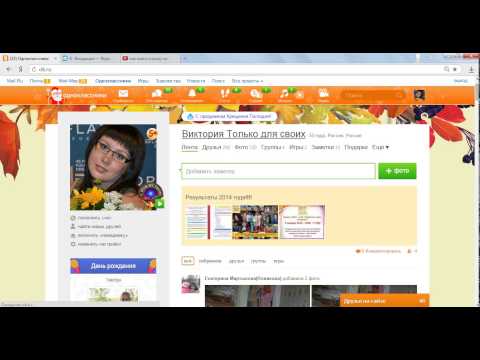 Давайте по порядку рассмотрим несколько способов, как отправить открытку в Одноклассниках бесплатно или купив ее за ОКи, а вы уже сами решите, какой из них подойдет вам больше.
Давайте по порядку рассмотрим несколько способов, как отправить открытку в Одноклассниках бесплатно или купив ее за ОКи, а вы уже сами решите, какой из них подойдет вам больше.
В сообщении
Начнем с отправки открыток в сообщениях. Эта функция появилась недавно (на момент написания статьи) и, чтобы ей воспользоваться, нужно просто открыть диалог с нужным пользователем и выбрать картинку. В списке есть как платные, так и бесплатные. Увидеть ее сможет только получатель.
Итак, в верхнем меню жмите по кнопке «Сообщения». Затем выберите в списке слева нужного пользователя и кликните по нему – откроется окошко для переписки. В поле для ввода текста нажмите на улыбающееся личико – «Смайлы и стикеры».
Дальше выберите первую вкладку с подходящим названием. Первая картинка будет бесплатная – 0 ОК, все остальные от 1 Ока и выше. Если готовы заплатить, тогда воспользуйтесь строкой поиска и найдите изображение на подходящую тематику: День рождения, Новый год, 8 Марта. Кликните по выбранной, чтобы отправить открытку другу.
Когда друг откроет чат, то увидит открытку, как показано на скриншоте ниже. Нажав на Плей, он сможет посмотреть анимацию.
Из раздела Подарки
Еще один вариант, который можно использовать: найти открытку в разделе «Подарки» и отправить ее. Если заплатите, тогда ее фрагмент будет показываться на аватарке того, кого поздравите. Если нужно отправить бесплатные открытки, то найдите нужные в списке, сохраните на компьютер, а потом отправьте сообщением нужному человеку (в этом случае их увидит только получатель).
На главной странице профиля в меню под аватаркой нажмите на пункт «Подарки».
Выберите из списка слева «Открытки».
Найдите ту, что понравится и подойдет по смыслу. Музыкальные открытки в списке тоже есть, они стоят не дешево, но и смотрятся красиво. Наведя курсив на изображение, под ним появится его цена. Когда определитесь, кликайте по выбранной.
В открывшемся окне выберите друга, кому хотите отправить поздравительную открытку.
Дальше смотрите, какая ее цена, и сколько Оков у вас. Если хотите, ее можно послать приватно (получатель будет знать от кого она) или тайно (никто не будет знать от кого открытка). Нажмите на значок Плей, чтобы посмотреть ее. Если все подходит, жмите «Отправить».
Если хотите, ее можно послать приватно (получатель будет знать от кого она) или тайно (никто не будет знать от кого открытка). Нажмите на значок Плей, чтобы посмотреть ее. Если все подходит, жмите «Отправить».
Теперь расскажу, что делать, если платить вы не хотите. Находим понравившуюся открытку в списке и кликаем по ней. Потом правой кнопкой мыши нажмите по изображению и выберите пункт «Сохранить как…».
Слева выберите папку на компьютере, куда она сохранится. В примере я указала «Рабочий стол». Можете переименовать картинку. «Тип файла» трогать не нужно. Нажимайте «Сохранить».
После сохранения открытки, ее нужно отправить. Для этого зайдите в сообщения, выберите слева чат с нужным человеком, нажмите на скрепочку и в списке кликните по пункту «Видео».
Потом нужно нажать кнопку «Отправить видео с компьютера».
Слева откройте ту же папку, куда сохраняли изображение. Потом найдите его в области посредине и выделите кликом мышки. Нажимайте «Открыть».
Дождитесь, когда прикрепленное видео полностью загрузится.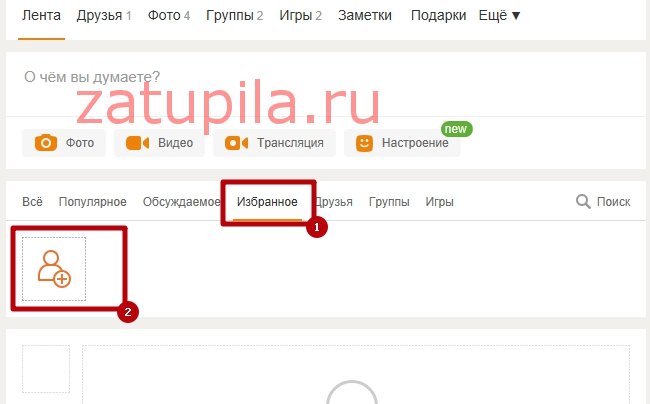 В поле для ввода сообщения можете что-то написать, а затем отправляйте открытку – оранжевая кнопочка с белым самолетиком.
В поле для ввода сообщения можете что-то написать, а затем отправляйте открытку – оранжевая кнопочка с белым самолетиком.
Хоть никто из пользователей, кроме получателя, посланную вами открытку не увидит – друг будет доволен. Выглядит она красиво, можно написать какой-нибудь текст-поздравление от себя. Нажав на кнопку проигрывания, ее можно посмотреть.
Поиск открыток в Группе
Красивые открытки: музыкальные, анимированные или видеофрагменты, можно найти и в соответствующих группах. Подобные изображения можно или платно отправить, чтобы оно отображалось на главной фотографии пользователя, или бесплатно – сохранив в альбом «Гифы», а потом переслав в личном сообщении.
Данный способ очень похож на описанный в предыдущем пункте, только там мы искали картинки в соответствующем разделе «Подарков», а здесь поищем подходящую группу.
На своей странице под главным фото жмите пункт меню «Группы».
Если она вам подходит, можно «Присоединиться» к ней, чтобы в дальнейшем не тратить время на поиски. Если нет – возвращайтесь к предыдущему пункту и выбирайте другую. Поскольку все открытки отсортированы по «Фотоальбомам», нажмите на данный пункт.
Если нет – возвращайтесь к предыдущему пункту и выбирайте другую. Поскольку все открытки отсортированы по «Фотоальбомам», нажмите на данный пункт.
Чтобы они отобразились все, нажмите «Показать ещё». Дальше выберите альбом с подходящей тематикой и жмите по нему.
Найдите интересную открытку и на ней нажмите на кнопку с подарочком – «Подарить картинку».
Жмите по нужному человеку.
Наведите курсив на картинку и выделите область, которая будет отображаться на аватарке друга, перемещая маркеры – вверху справа будет показано, как оно будет смотреться. Обратите внимание на цену. Можете послать картинку приватно. В конце жмите «Подарить».
После того, как получатель примет открытку, она будет видна всем на главном фото его профиля.
Для того, чтобы отправлять открытки бесплатно, наведите на понравившуюся курсор и нажмите на плюсик в углу слева – «Добавить в альбом Гифы».
Теперь нужно открыть этот альбом. В меню под аватаркой на своей страничке выберите «Фото».
Кликните по альбому с нужным нам названием.
Найдите в нем добавленное изображение и нажмите по нему мышкой.
Когда оно откроется в режиме просмотра, можно будет добавить к нему описание, а затем жмите «Получить ссылку».
Поле, по которому вы кликнули, станет синим и появится ссылка на картинку. Кликните по ней правой кнопкой мыши и выберите из меню «Копировать».
Открывайте диалог с тем, кого нужно поздравлять, ставьте курсив в поле для ввода сообщения, потом кликните по этому полю правой кнопкой мыши и выберите «Вставить».
После того, как картинка загрузится и будет показана ее миниатюра, выделите ссылку, кликните по ней правой кнопкой и жмите «Удалить».
Ваш друг получит ее в таком виде – пожелание вверху и сама картинка.
Кликнув по изображению, оно откроется на весь экран.
Отправка изображения, сохраненного на компьютер
Ну и последний способ, который мы рассмотрим – это поиск поздравительной открытки в Интернете, ее сохранение на компьютер, потом добавление в свой профиль. При этом можно отметить на ней того, кого хотите поздравить, и создать заметку с изображением, которую увидят все друзья. Этот способ бесплатный и пользователь получит оповещение, что вы отметили его на фото. Отправить открытку можно любую, поздравив человека с каким угодно праздником: Пасхой, Новым годом, днем рождения, днем ангела и прочими.
При этом можно отметить на ней того, кого хотите поздравить, и создать заметку с изображением, которую увидят все друзья. Этот способ бесплатный и пользователь получит оповещение, что вы отметили его на фото. Отправить открытку можно любую, поздравив человека с каким угодно праздником: Пасхой, Новым годом, днем рождения, днем ангела и прочими.
Итак, найдите в Интернете подходящее изображение. Например, я открыла Яндекс.Картинки, написала в строке поиска тему праздника (с днем рождения) и выбрала ту, что понравилась. Вот ссылка: https://yandex.ua/images/search?text=с%20днем%20рождения (скопируйте ее и вставьте в строку адреса браузера).
Подождите, пока она загрузится. Дальше мы сделаем с ней заметку, напишем в ней поздравление и отметим на изображении друга. Напечатайте текст заметки в верхнем поле. Нажмите на карандашик, что находится на картинке внизу слева, и выберите из списка «Отметить друзей».
Кликните мышкой в том месте, где должна стоять отметка, и из появившегося блока выберите друга. Затем жмите «Готово».
Затем жмите «Готово».
Кстати, этот способ подойдет, если вы хотите поздравить сразу нескольких друзей. Например, будет открытка-поздравление с Новым годом. Отмечайте на ней нескольких пользователей, и они получат ваше поздравление.
Тот человек, которого вы указали на открытке, получит оповещение, что вы его отметили, и сможет посмотреть фотографию. Если он ее еще и прокомментирует, например, скажет спасибо, тогда открытка появится еще и в обсуждениях.
Что получилось в результате: вы отметили пользователя на картинке, он узнает об этом через оповещения, и она автоматически добавляется на его страницу в альбом «Фото со мной»; ее видят все ваши друзья в своей ленте, а если получатель ее прокомментирует, то, появившись в обсуждениях, ее смогут увидеть еще и все его друзья.
Поздравить пользователя в Одноклассниках, который есть у вас в списке друзей, достаточно просто. Выбирайте один из описанных способов, и вы сможете отправить ему открытку на любой праздник.
Сегодня я расскажу вам о всех бесплатных способах , существующих на сайте Одноклассники.ру, которые позволяют отправлять друзьями и коллегам поздравительные открытки ко Дню Рождения, а также на другие значимые даты и мероприятия.
1. Отправка открыток через специальные приложения.
Наиболее простой из существующих способов отправки открытки для одноклассников. Чтобы им воспользоваться, вам необходимо прибегнуть к помощи одного из перечисленных ниже приложений. Отправленные таким способом открытки появятся у человека в Оповещениях.
Приложение «Поздравительные открытки».
Данное приложения является самым раскрученным в Одноклассниках. На момент написания данной статьи им уже успели воспользоваться более 23,5 миллионов человек.
Как пользоваться приложением?
Сначала зайдите в приложение «Поздравительные открытки» , перейдя по ссылке:http://www.odnoklassniki.ru/app/card или воспользуйтесь стандартной функцией поиска в Одноклассниках.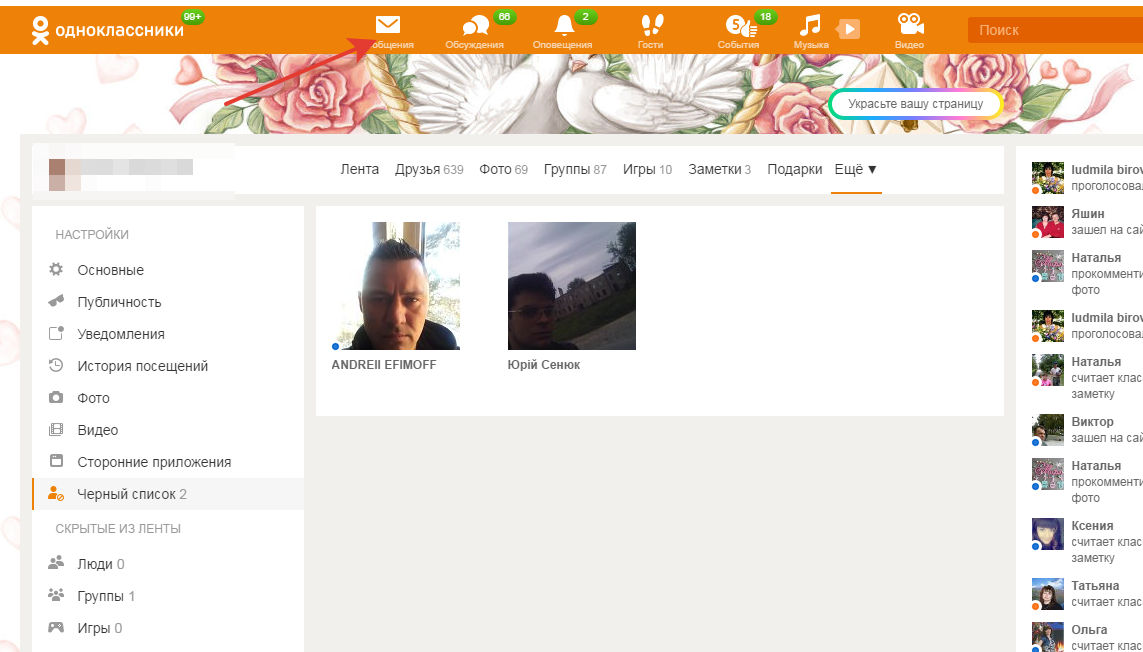
В левой части находится окошко «Каталог открыток», в котором отсортированы по датам и рубрикам разные открытки. Нажимаете на нужную рублику, выбираете необходимую открытку, пишите поздравительный текст, просматриваете, что получилось, нажимаете на кнопку «отправить », выбираете необходимого друга и все!
Приложение «Открытки».
Второе по популярности приложение, которое идет в ногу с первым. Его аудитория всего на пару миллионов меньше, чем у первого. Приложение доступно по постоянной ссылкеhttp://www.odnoklassniki.ru/app/cards
Как пользоваться приложением «Открытки»?
2. Отправка открыток из смайликов.
Этот способ существенно отличается от предыдущего, т.к. не требует вступать в какие-либо приложения. Наверняка Вам уже приходилось видеть в сообщениях или на форуме друзей подобные картинки (см. рисунок ниже).
Как ни странно, и те и другие картинки – это комбинация смайликов и символов.
Чтобы отправлять картинки, похожие на ту, что показано слева , Вам понадобиться приобрести или бесплатно получить платные смайлики. Потом зайти в одну из групп, посвященных открыткам из платных смайликов (или просто полазить по страничкам друзей), скопировать понравившуюся картинку и отправить в качестве открытки нужному человеку.
Потом зайти в одну из групп, посвященных открыткам из платных смайликов (или просто полазить по страничкам друзей), скопировать понравившуюся картинку и отправить в качестве открытки нужному человеку.
Для создания открыток , похожих на ту, что нарисована справа, можно воспользоваться специальными программами, например ImgToTxt , а также собственным воображением.
Ну вот, опять случился день рождения, и вы получили множество пожеланий от своих приятелей, коллег и знакомых. Времени поблагодарить в ответ каждого нет. А как поздравить всех друзей в Одноклассниках одновременно?
Как в Одноклассниках поздравить всех друзей сразу
Вариант №1
ВНИМАНИЕ. В один чат допустимо добавлять только 20 участников.
Если в один чат не входят все нужные друзья, создайте ещё несколько, чтобы написать всем.
Вариант №2
Можно скопировать послание и вставлять каждому другу (или не другу) в поле сообщения, нажимая комбинацию клавиш. Чтобы быстро поместить общее поздравление в поле для отправки, щёлкните туда мышкой и одновременно нажмите две кнопки — «Ctrl» и «V».
Чтобы быстро поместить общее поздравление в поле для отправки, щёлкните туда мышкой и одновременно нажмите две кнопки — «Ctrl» и «V».
СПРАВКА. Раскладка клавиатуры может быть и русской, просто клавиатурные комбинации принято приводить в английском написании.
Вариант №3
ВАЖНО. Этот способ может привести к блокировке странички, используйте на свой страх и риск.
Раз у людей есть потребность, то кто-нибудь обязательно придумает решение. В Интернете можно найти несколько скриптов, которые помогут автоматически отправить послания по заданным параметрам. У каждого есть описание и инструкция. Конечно, это не бесплатно — разработчики скрипта хотят получить деньги за свой труд.
Вариант №4
Наконец, поздравление с Рождеством или новогоднее поздравление можно написать на стене своей странички. Тогда все друзья увидят в ленте новостей вашу открытку и смогут оставить комментарий.
Написать послание Одноклассникам — дело несложное. Проблемой это становится, когда требуется что-нибудь сказать множеству людей. Эти способы облегчат вашу задачу.
Проблемой это становится, когда требуется что-нибудь сказать множеству людей. Эти способы облегчат вашу задачу.
Сохраните у себя!
Наверняка, многие из вас любят радовать своих друзей и знакомых красочными поздравлениями! Сегодня почти все соцсети позволяют вставлять красочные картинки прямо в сообщения и форумы. Есть также разнообразные приложения и целые сайты, полностью посвящённые поздравлениям. Однако у пользователей самой популярной русскоязычной сети «Одноклассники» с открытками часто возникают проблемы. Попробуем вместе разобраться в данном вопросе.
История вопроса
Когда-то всё на «Одноклассниках» было абсолютно бесплатным. Существовал также специальные сайт «Одноклассник Плюс», позволяющий радовать друзей разнообразными открытками. Одно на этом ресурсе доставляло пользователям неудобства. Для использования открыток требовалось установить на компьютер специальную программку. Кроме того, поздравлять можно было лишь тех людей, кто использует данное приложение.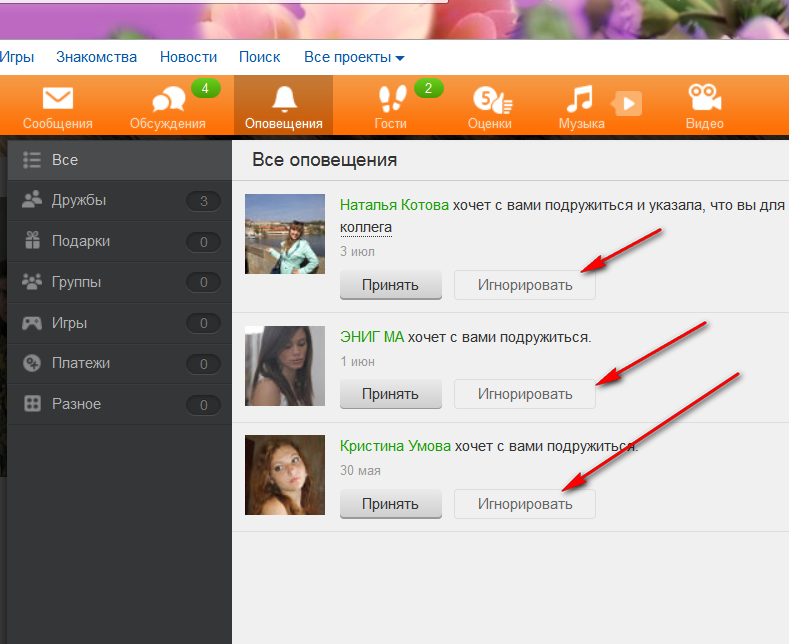
Со временем появились некоторые платные услуги. А вот сайт для подключения открыток исчез! Сегодня многим пользователям хочется знать, как в «Одноклассниках» отправить открытку в обсуждения и как вообще поздравить своих знакомых. Давайте рассмотрим все способы отправки открыток.
Как можно поздравить жителей сайта «Одноклассники»
На «Одноклассниках» есть несколько способов, чтобы порадовать друзей и знакомых. Во-первых, вы можете отправлять своим близким разнообразные подарки. Большая часть таких поздравлений — платная, но есть среди них и бесплатные экземпляры. Поздравительные картинки можно найти в разделе «Подарки» или под главной фотографией пользователя.
Как подключить услугу «Дополнительные смайлики» бесплатно
Вам не хочется тратить деньги на активацию «Платных смайлов»? Оказывается, можно использовать эту услугу абсолютно бесплатно!
Для того чтобы отправлять друзьям разнообразных колобков и картинки, не тратя при этом свои сбережения, подключите приложение «Модератор Одноклассников». Здесь вам надо будет оценивать фото и видео других людей, причём за использование данного приложения начисляются баллы. Накопленные баллы вы можете использовать для подключения различных платных услуг. Для приобретения необходимых смайликов нажмите на кнопку «Аукционы» и разыграйте нужный вам лот.
Здесь вам надо будет оценивать фото и видео других людей, причём за использование данного приложения начисляются баллы. Накопленные баллы вы можете использовать для подключения различных платных услуг. Для приобретения необходимых смайликов нажмите на кнопку «Аукционы» и разыграйте нужный вам лот.
Другой способ вставки картинок на форумы
Посмотрим, в обсуждения секретным способом. Для этого надо зайти в мобильную версию сети «Одноклассники», а после выйти на сайт с компьютера. Теперь надо отыскать группу с названием «Бесплатные коды смайлов/открыток». Присоединитесь к любой подходящей группе, а затем перейдите во вкладку «Темы» и выберите там интересную картинку. Скопируйте (Ctrl+C) код этой картинки, а потом вернитесь на мобильную версию сайта и вставьте (Ctrl+V) полученный код в текстовое окно. Обратите внимание на то, что заходить в мобильную версию сайта надо прямо из вашего браузера. Просто найдите в нижнем меню сайта ссылку «Мобильная версия» и воспользуйтесь её пробным вариантом на своём ПК!
Некоторые важные моменты
Совсем недавно появилась возможность добавлять фотографии в личные сообщения. Возможно, эта новая функция поможет вам решить проблему, как в «Одноклассниках» отправить открытку в обсуждения.
Возможно, эта новая функция поможет вам решить проблему, как в «Одноклассниках» отправить открытку в обсуждения.
Какой бы способ отправки открыток вы ни использовали, везде есть возможность добавлять свои картинки. Вам также могут быть полезны группы, где можно научиться самостоятельно создавать великолепные открытки. Присоединитесь к понравившейся группе и открывайте для себя секреты создания открыток.
Если вы обладаете отличным воображением, попробуйте собирать картинки из разнообразных смайликов и символов. Для этого вам понадобится специальная программка ImgToTxt или ей подобная, а также ваши собственные идеи.
как создавать, редактировать и удалять
— 27 марта, 2020 15:16 — 0 Comments У недавно зарегистрировавшихся в социальной сети пользователей часто возникает вопрос о том, как сменить главное фото в Одноклассниках. Сделать это можно несколькими способами: через основную или мобильную версию сайта, а также с помощью приложения для смартфона или планшета. Как действовать, чтобы быстро поменять аватарку, расскажем в статье.
Как действовать, чтобы быстро поменять аватарку, расскажем в статье.
Важно! В качестве основной фотографии на странице лучше использовать изображение хорошего качества, где будет видно ваше лицо. Так друзья смогут быстрее найти вас в поиске.
Как сменить главное фото в Одноклассниках с компьютера
Чтобы изменить фото профиля с компьютера, понадобится выполнить следующие действия:
- Войдите в свою учетную запись на сайте.
- Наведите курсор на основное фото.
- При появлении всплывающего меню нажмите опцию «Сменить фото».
Если все выполнено верно, на главной странице появится новое фото.
Справка. Для изменения размера изображения используйте штрихпунктирную рамку на этапе загрузки аватара.
Как убрать главное фото
Для того чтобы вообще удалить его с аватарки в Одноклассниках, кликните по нему на своей страничке.
Затем в меню ниже выберите «Удалить фотографию».
Данный снимок будет удален, но на его месте, в качестве главной, будет установлен следующий по порядку, который хранится в альбоме «Личные фото».
Если вам нужно, чтобы аватарка вообще была пустая, а удалять снимки из Одноклассников не хочется, сделайте следующее.
Вверху кликните по кнопочке «Фото». Затем откройте альбом «Личные».
Выделите все и выберите из выпадающего списка другой альбом. Нажмите «Перенести».
Теперь удалите главную фотографию со страницы, как было описано выше.
На этом все. Думаю, у вас все получилось, и вы установили нужное фото или вообще удалили его с главной фотографии для своего профиля в Одноклассниках.
Если вы хотите поменять главную фотографию, которую может увидеть любой пользователь социальной сети Одноклассники, то можете делать это хотя каждый день, причем неограниченное количество раз. А мы расскажем о том, как правильно это сделать.
Первым делом нужно загрузить фотографии на сервер . Для этого зайдите в раздел «Фото» и нажмите «Добавить фото».
Перед этим можете создать фотоальбом, если вам хочется. В фотоальбоме можно настроить доступ к вашим фотографиям: вы сами выбираете, кто их может видеть.
Затем выбираете фотографии на компьютере. Можно загрузить сразу несколько. В нашем примере мы загружаем две фотографии.
После того, как они будут загружены на сервер, нажмите на фотографию и она откроется. Затем нажмите кнопку «Еще» — «Сделать главной».
Вы также можете изменить фотографию прямо со . Наведите стрелку мыши на свой аватар, после чего появится меню. Выберите в нем пункт «Сменить фото».
Появится список уже загруженных фотографий. Вы можете выбрать как из имеющихся фото, так и загрузить с компьютера.
Допустим, что фотография уже загружена. Кликаете на нее, кадрируете, после чего нажимаете на большую зеленую кнопку «Установить».
Процесс смены аватара закончен.
Фотография, установленная в качестве главной в социальной сети Одноклассники – своеобразная визитная карточка, по которой пользователи сайта смогут вас найти, пригласить в группу, добавить в друзья. А вы, добавив новую фотографию на свою страницу, сможете представить свой новый образ, увлечение и многое другое. Тем более что заменить изображение в Одноклассниках совсем не сложно.
А вы, добавив новую фотографию на свою страницу, сможете представить свой новый образ, увлечение и многое другое. Тем более что заменить изображение в Одноклассниках совсем не сложно.
Вам понадобится
- — регистрация на сайте Одноклассники;
- — доступ в интернет;
- — фотографии.
Инструкция
- Если вы собираетесь менять личную фотографию, которую используете на странице в качестве главной, зайдите в свой профиль, наведите курсор мышки на аватарку, украшающую вашу страницу, и кликните появившуюся на изображении ссылку «Сменить фото». На следующей странице вам нужно будет выбрать нужную картинку из имеющихся на вашей странице личных фотографий или указать место расположения искомого файла на компьютере или съемном носителе. Добавьте изображение, отредактируйте его, обрежьте, если требуется, и сохраните изменения. После чего фото появится на месте главного изображения.
- Для замены «визитки» страницы можно воспользоваться и другим способом.
 Он тоже довольно прост. Для этого со своей страницы перейдите в раздел «Фото», откройте альбом «Личные фотографии», выделите нужное вам (соответствующее по теме или настроению) изображение и нажмите выплывшую на картинке кнопку «Сделать главной». В течение нескольких секунд выбранное вами фото займет свое место на странице.
Он тоже довольно прост. Для этого со своей страницы перейдите в раздел «Фото», откройте альбом «Личные фотографии», выделите нужное вам (соответствующее по теме или настроению) изображение и нажмите выплывшую на картинке кнопку «Сделать главной». В течение нескольких секунд выбранное вами фото займет свое место на странице. - Аналогичным способом перенести на место аватара в Одноклассниках можно любую картинку и изображение из находящихся на странице пользователя альбомов. Для этого просто откройте альбом, подведите курсор к фотографии и выберите пункт «Сделать главной».
- Не составит труда пользователю Одноклассников и поменять фотографию в собственно созданной им группе. Для этого нужно зайти в группу, администратором которой вы являетесь, навести курсор на главную фотографию и в выплывающем окне о. После чего следует указать, где хранится нужный вам файл, и добавить его в качестве заставки группы.
- А вот поменять изображение в созданной вами же теме в группе, где вы являетесь администратором, к сожалению не получится.
 Единственное, на что имеет право создатель группы, — удалить неподходящее или лишнее изображение. Для этого достаточно открыть картинку и в правой части экрана сверху найти ссылку «Удалить фотографию». Функция добавления изображения в тему в данном разделе также отсутствует.
Единственное, на что имеет право создатель группы, — удалить неподходящее или лишнее изображение. Для этого достаточно открыть картинку и в правой части экрана сверху найти ссылку «Удалить фотографию». Функция добавления изображения в тему в данном разделе также отсутствует. - Изменять обложку в альбоме группы пользователь может, но только при условии, если он сам является автором данного альбома или администратором всей группы. Для применения изменений веберите из имеющихся изображений соответствующее и примените к нему функцию «Сделать обложкой». В противном случае пользователю будут лишь доступны опции «Закладка», «Получить ссылку», «Пожаловаться», «Класс», «Комментарии» и «Поделиться».
Социальная сеть Одноклассники создана не только для общения с друзьями, но и для заведения новых знакомств или восстановления старых дружеских отношений. Чтобы вас могли найти в поиске необходимо указывать реальную и подробную информацию о себе. Первый фактор, привлекающий внимание всех посетителей – это аватарка. Правильным решением будет поставить свою реальную фотографию хорошего качества, по которой вас смогут идентифицировать знакомые. Эта статья предназначена для тех, кто интересуется вопросом: «Как сменить главное фото в Одноклассниках?»
Правильным решением будет поставить свою реальную фотографию хорошего качества, по которой вас смогут идентифицировать знакомые. Эта статья предназначена для тех, кто интересуется вопросом: «Как сменить главное фото в Одноклассниках?»
Как сменить главное фото в Одноклассниках в мобильной версии
Для смены фото с помощью мобильной версии сайта следуйте инструкции:
- Зайдите на мобильную версию сайта m.ok.ru, введите логин и пароль своего аккаунта.
- Вызовите главное меню, проведя пальцем слева направо до центра экрана.
- Выберите строку «Фото».
- Если нужная фотография уже загружена в профиль, выберите ее и нажмите ярлык «Другие действия» вверху слева.
- В открывшемся меню появится пункт «Установить в профиль». Необходимо выбрать его и подтвердить нажатием кнопки «Установить».
- Если изображение отсутствует в альбомах профиля, нужно загрузить его из галереи и повторить действия, указанные в пунктах 3-5.
Для изменения основного фото аккаунта также можно использовать мобильное приложение.
- Войдите в свой профиль в Одноклассниках через приложение и откройте основную фотографию.
- Подтвердите установку нового аватара.
Как удалить главное фото?
В каких случаях может потребоваться удаление:
- ошибочно было загружено не то изображение;
- фото устарело и разонравилось;
- вы не хотите иметь несколько аватарок.
Загружая новый снимок – старый не удаляется автоматически. Он так же остаётся доступным к просмотру посетителям вашего профиля. Поэтому убедитесь, что вы окончательно удалили прошлые аватарки со страницы.
Кликаем по фотографии. Она открывается в полноэкранном режиме. В правом углу под ней находится перечень доступных действий.
Нажимаем «Удалить фотографию». Появляется подтверждающая запись.
Теперь аватаркой профиля автоматически становится предыдущая фотокарточка. Если хотите, чтобы страница была вовсе без снимков, то сотрите все имеющиеся изображения. В таком случае профиль будет выглядеть так:
Зарегистрировавшись в одной из социальных сетей, например «Одноклассники», можно находить старых друзей, одноклассников, добавлять их в друзья, обмениваться информацией. Но сначала надо заполнить профиль, а без аватарки он будет неполным и недостаточно информативным.
Но сначала надо заполнить профиль, а без аватарки он будет неполным и недостаточно информативным.
Инструкция
Но можно столкнуться с проблемой, найдя сразу несколько человек, у которых совпадают имя, фамилия, а иногда и город проживания. В таком случае узнать, кто из найденных пользователей нужен, можно по аватарке, при условии, что на ней стоит реально узнаваемая фотография, а не просто картинка. Не поленитесь выбрать для своего профиля качественное фото, чтобы вас на нем легко было узнать.
 Откроется небольшое окно, где нужно выбрать необходимый файл и подтвердить загрузку.
Откроется небольшое окно, где нужно выбрать необходимый файл и подтвердить загрузку.Как сменить главное фото в одноклассниках на планшете
Если для общения в социальной сети вы используете планшет, то есть два способа обновить фотографию на вашей страничке в одноклассниках:
- через браузер (мобильную или полную версию),
- с помощью приложения.

Порядок действий при смене основного изображения описан выше. Для изменения фотографии в полной версии браузера следуйте инструкции по загрузке нового аватара для компьютера. Если же используется мобильная версия или приложение — обратите внимание на описание порядка действий по смене изображения со смартфона.
Справка. Оптимальный размер фотографии для профиля в социальных сетях — 1024 на 512 пикселей. Не следует выбирать слишком маленькое изображение — оно будет размытым и плохо различимым. Фото слишком большого размера не загрузится на сайт. Если хочется установить в качестве аватара профессиональную фотографию, следует предварительно немного уменьшить ее в графическом редакторе (подойдет даже Paint).
Ставим новую аватарку в Одноклассниках через компьютер
Аватарка – это лицо вашей странички. А если говорить совсем откровенно, то это и есть ваше лицо. Во всяком случае, так изначально задумывалось разработчиками соцсетей. Однако далеко не все пользователи сервисов считают нужным ставить реальную фотку, выбирая картинки из интернета. Вообще, по правилам «Одноклассников», такое недопустимо, и в теории за использование чужих фотографий администраторы сайта могут просто заблокировать аккаунт. Тем не менее, наказаний, как правило, удается избежать.
Вообще, по правилам «Одноклассников», такое недопустимо, и в теории за использование чужих фотографий администраторы сайта могут просто заблокировать аккаунт. Тем не менее, наказаний, как правило, удается избежать.
В качестве новой авы вы можете поставить фотографию из фотоальбомов на сайте либо из архива на устройстве. Рассмотрим первую ситуацию – ранее вы уже загружали фотки в альбом соцсети, а сейчас хотите одну из них установить в качестве главной. Делается это следующим образом: 1.Открываем свой профиль в ОК.ру;
2.Наводим курсор мышки на текущую аватарку и кликаем «Сменить фото»;
3.Выбираем фото из фотоальбомов на своей страничке;
4.Отмечаем границы будущей аватарки и нажимаем «Установить».
Все готово! Теперь везде будет отображаться ваша новая фотография.
Есть и альтернативный способ установки файла из альбома на сайте в качестве основной фотки: 1.Заходим в альбом, открываем снимок, которым хотим заменить текущую аву;
2. Нажимаем на «Сделать главной»;
Нажимаем на «Сделать главной»;
3.Выбираем участок, который будет отображаться на страничке и кликаем на «Установить».
Возможно, этот способ даже понравится вам больше, т.к. он позволяет несколько сэкономить время.
А теперь рассмотрим несколько иную ситуацию. Допустим, фотоснимок, который вы хотите сделать главным на странице, еще не загружен в соцсеть, а «лежит» в архиве вашего компьютера. В этом случае вам предстоит воспользоваться другой схемой действий: 1.Открываем профиль, наводим курсор мышки на аву, нажимаем «Сменить фото»;
2.Кликаем на пункт «Выбрать фото с компьютера»;
3.Выбираем фотофайл со своего ПК и нажимаем «Установить».
Вот так всего в несколько простых действий вы можете изменить главное фото в Одноклассниках. Жаль, что нельзя поменять местами выбранные ранее фотки – их можно только удалять.
Почему не удается сменить аватарку в ОК?
Зачастую проблемы, связанные со сменой аватарки, возникают тогда, когда загружаемый файл не соответствует описанным ранее требованиям.
Но бывают и ситуации, когда проблемы появляются и при соблюдении всех требований к файлу. Их немного, но они есть. Наиболее распространенными являются:
- Плохое интернет-соединение. Например, если скорость вашего интернета слишком медленная или подключение нестабильно, загрузка файла может прерваться в любой момент. Чаще всего это бывает на планшетах или смартфонах с Wi-Fi. Советую всегда проверять стабильность интернет-соединения.
- Загрузка фотоснимка в альбом, а не на главную. В таком случае снимок не станет главным изображением профиля, а лишь появится в вашей ленте.
Редактируем аватарки
Есть еще одна полезная и интересная функция в ОК.ру – редактирование фотоснимков. 1.Заходим в свой профиль;
2.Наводим курсор мыши на аватарку, кликаем «Редактировать фото»;
3.Редактируем снимок – выбираем область, которая будет видна на нашей страничке и подтверждаем выбор, нажав «Готово».
Кроме того, аву можно украшать стикерами. Но это платная услуга, так что будьте готовы пополнить свой ОК-счет.
Теперь вы знаете, как сменить фото в Одноклассниках, а также отредактировать уже выбранную аватарку. Ну, а если какие-то вопросы возникли по мере чтения статьи, просто пишите их в комментарии. Будем разбираться!
Социальная сеть Одноклассники создана не только для общения с друзьями, но и для заведения новых знакомств или восстановления старых дружеских отношений. Чтобы вас могли найти в поиске необходимо указывать реальную и подробную информацию о себе. Первый фактор, привлекающий внимание всех посетителей – это аватарка. Правильным решением будет поставить свою реальную фотографию хорошего качества, по которой вас смогут идентифицировать знакомые. Эта статья предназначена для тех, кто интересуется вопросом: «Как сменить главное фото в Одноклассниках?»
Описание
Fotostars — это бесплатный онлайн фоторедактор, объединивший самые необходимые и максимально удобные функции редактирования фото.
Fotostars – это стильные и профессиональные фильтры, простая в использовании ретушь для безупречных селфи, коррекция цвета и резкости, кадрирование и обработка деталей.
Fotostars – это мгновенный фотошоп, креативная обработка и публикация ваших ярких моментов!
Над тем, какую же фотографию поставить на аватарку, размышляет, наверное, каждый участник социальных сетей. Ничего зазорного в этом нет – встречают ведь по обложке, и хочется эту обложку сделать максимально привлекательной и симпатичной. К счастью, ОК.ру – это не паспорт, и в любой момент можно поставить новую аву. О том, как это сделать, т.е. как сменить фото в Одноклассниках, мы сейчас и поведаем в статье.
На компьютере
Для начала узнаем, как сменить фото в Одноклассниках быстро и просто на компьютере.
Сразу отметим, что по сложности нет наиболее простого варианта, оба метода, что на телефоне, что на компьютере, займут у вас пару минут!
- Перед вами откроется окно, где вы должны выбрать фото, которое хотите установить на свой аватар.
 Оно может быть загружено с компьютера, или из существующего на сайте альбомах.
Оно может быть загружено с компьютера, или из существующего на сайте альбомах.
Хорошо подумайте над тем, какое фото в Одноклассники на главную страницу подойдет именно вам, это может быть ваш кадр с отпуска или просто красивое селфи, но также это может быть изображение любимого персонажа, природа или что-то другое. Выбирать вам!
- После того, как выбор сделан, нажмите «Установить».
Существует еще один метод, с помощью которого вопрос, как сменить фото в Одноклассниках на главную, будет быстро решен. Он займет немного больше времени.
- Нажмите на изображение профиля;
- Перед вами на весь экран откроется ваша аватарка, прокрутив страничку немного вниз вы можете видеть меню, в котором есть разделы «Редактировать» или «Удалить». Выберите «Редактировать», если вы хотите изменить размеры или же «Удалить», если вы хотите поменять изображение.
- После удаления, вы сможете установить в профиле что-то новое.

Вот мы и разобрались, как поменять фото в Одноклассниках. Осталось лишь выяснить, можно ли это сделать в мобильной версии.
Как передать фото из интернета в одноклассники. Как поставить свое фото в одноклассниках
Всем привет! В этом уроке я расскажу о том, как добавить фото на свою страницу. Например, вы пошли куда-то с друзьями, на даче у вас выросло что-то интересное, и вы хотите это показать в Одноклассниках.
Для этого мы, для этого урока, я предполагаю, что вы можете сами войти в Одноклассники и у вас есть там страница.
- После этого нажмите на слово Одноклассники в оранжевой строке, и где бы вы ни находились, он всегда возвращается на вашу главную страницу.
- После этого под своим именем ищете слово фото и кликаете по нему левой кнопкой мыши. Откроется экран, в котором есть довольно характерная камера, и слова добавить фото нажать на них. После этого открывается окно, в котором мы должны найти нашу фотографию.
 У нас есть левое меню, в котором мы ищем место, где он хранится. Очень популярен, многие хранят фотографии на на рабочем столе . Если он сохранен на вашем рабочем столе, то щелкните по нему один раз левой кнопкой мыши. Многие хранят фото в загрузках, тогда стоит нажать на загрузок . А тут откроются какие-то файлы, папки, там можно выбрать. Или вот, с полосой прокрутки, можно прокручивать туда-сюда. Также здесь будет отображаться флешка, если фото вдруг на флешке и вы хотите ее сразу загрузить в Одноклассники, или в любое другое место.
У нас есть левое меню, в котором мы ищем место, где он хранится. Очень популярен, многие хранят фотографии на на рабочем столе . Если он сохранен на вашем рабочем столе, то щелкните по нему один раз левой кнопкой мыши. Многие хранят фото в загрузках, тогда стоит нажать на загрузок . А тут откроются какие-то файлы, папки, там можно выбрать. Или вот, с полосой прокрутки, можно прокручивать туда-сюда. Также здесь будет отображаться флешка, если фото вдруг на флешке и вы хотите ее сразу загрузить в Одноклассники, или в любое другое место. - Моя фотография включена. Соответственно, я щелкаю левой кнопкой мыши по рабочему столу. Далее с правой стороны ищу папку, в которой у меня есть фотографии. Папка называется довольно банально — Фото , дважды щелкните по нему кнопкой мыши. Открывает она. У меня в нем есть фото, я нажимаю левой кнопкой мыши на это фото, а после этого нажимаю на кнопку Открыть . И, собственно, все, фото загрузилось, появилось сообщение, что 1 фото загружено, и все, фото уже в «», и все ваши друзья его увидят.

Сейчас многие интернет-пользователи размещают на своих страницах в Одноклассниках различные фотографии: на природе, в ресторане, в поездке или просто развлекательные изображения. Но не все владельцы аккаунтов знают, как это сделать. В этой статье мы подробно расскажем, как легко и быстро разместить свои фотографии в Одноклассниках.
Как поставить фото в одноклассниках на ленту с компьютера
Добавить фото в ленту с компьютера можно тремя разными способами. Но сначала нужно открыть аккаунт на сайте и авторизоваться (авторизоваться). Очень важно, чтобы ваши изображения соответствовали требованиям сайта (отсутствие порнографии, рекламы, пропаганды жестокости и насилия).
Способ №1
- Авторизоваться на главной странице сайта.
- Под полем «Написать заметку» есть 4 кнопки. В крайнем левом — «Фото», нажимаем его.
- Система выведет окно выбора фото, выделит нужное (1) и нажмет «Открыть» (2).
- Появится выбранное фото, над которым находится ссылка «Создать заметку».
 Также есть поле, в котором можно написать пару слов о фото.
Также есть поле, в котором можно написать пару слов о фото.
- Щелкните ссылку «Создать заметку». Изображение появится на ленте.
Внимание! Если вы хотите разместить более 1 фотографии, вам необходимо зажать клавишу Ctrl перед выбором необходимых файлов.
Способ №2
- На главной странице ресурса найдите пункт «Фотографии», нажмите на него.
- Нажмите поле «Добавить фото» и выполните действия, описанные в пунктах 3, 4, 5 способа №1.
Способ 3
Этот способ необходим, когда вы хотите вставить в ленту новостей ранее опубликованное фото.
- Нажмите «Добавить личную фотографию».
- Выберите нужную картинку в галерее телефона.
- Нажмите «Скачать», фото появится в ленте.
Загрузка фотографий через мобильное приложение ОК
- Зайдите на свою страницу ОК через мобильное приложение.

- В ленте новостей под зоной «Написать» есть несколько кнопок. Нажмите на «Фото».
- Система выводит окно, в котором нужно выбрать фотографии (1).
- Нажмите кнопку «Скачать» (2), выбранные фотографии появятся в ленте новостей.
Внимание! Скачивайте мобильное приложение ОК только с официальных ресурсов.
Сегодня вы узнали, как быстро и правильно перенести понравившиеся фотографии в ленту Одноклассников. Делитесь лучшими моментами жизни с друзьями и получайте удовольствие от общения!
Человек, который постоянно пользуется такой социальной сетью, как Одноклассники, наверняка знает, как загружать нужные ему фотографии с компьютера на свою страницу. Но что делать новому пользователю, который обращается со своим компьютером на «Вы»? Решение есть, прочитав эту познавательную статью, всего за несколько простых кликов мышкой вы сможете не только загрузить нужные вам картинки на свою страницу, но и добавить фото в нужный вам альбом.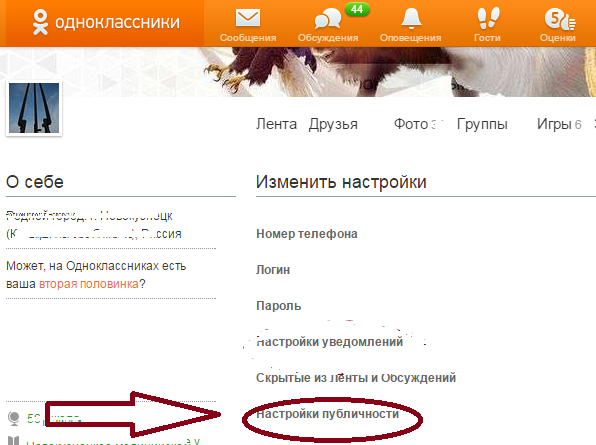
Как загрузить фото в одноклассники с компьютера?
Для того, чтобы произвести такую нехитрую манипуляцию, прежде всего, подготовьте на своем компьютере нужные вам фотографии, которые вы собираетесь загрузить в Одноклассники, затем непосредственно откройте свою страницу в этой социальной сети.
После этого найдите у себя на странице активную кнопку «Фотографии», далее, нажав на нее, вы увидите дополнительное окно, где нужно выбрать нужные вам картинки. После этого нажмите на кнопку «Открыть».
Важно: чтобы выбрать сразу несколько фотографий, просто зажмите клавишу «Ctrl» на клавиатуре и, не отпуская ее, щелкните левой кнопкой мыши по нужному фото или картинке. С помощью этого действия вы выбираете две или более фотографий.
Теперь выбранное фото загружено на сайт. Ваш следующий шаг — перенести фотографии, которые вы только что загрузили, в один из ваших альбомов. Если вы новый пользователь и у вас не создано ни одного альбома, нажмите «Выбрать альбом», затем в появившемся дополнительном меню нажмите «Создать альбом».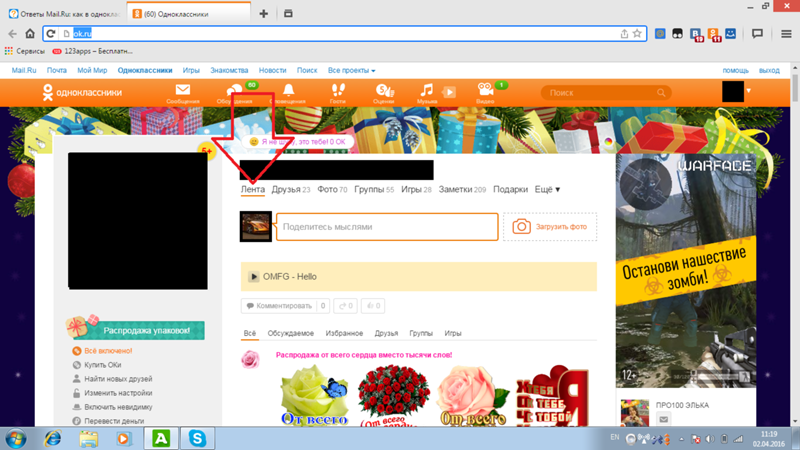
Далее вы увидите еще одно окно, где вам будет предложено указать название вашего будущего фотоальбома, а также выбрать, кто сможет просматривать этот альбом. Теперь кодовое название задано (в моем случае это «Коллекция»), нажимаем сохранить — ваш альбом создан.
Ну а теперь снова нажмите на «Выбрать альбом» и в предложенном списке найдите только что созданный вами фотоальбом (в моем случае это «Коллекция») и нажмите на него.
Важно: вы также можете добавить описание к каждой фотографии. Для этого нажмите под нужной фотографией «Добавить описание».
Теперь, когда альбом выбран, отметьте недавно загруженные фотографии соответствующими флажками (также можно отметить их все сразу, нажав на кнопку «Выбрать все») и нажмите на активную кнопку «Перенести фотографии».
Готово, теперь нужные вам фотографии или картинки успешно загружены в фотоальбом вашей страницы. Вы можете найти их, перейдя в раздел «Фото».
Как загрузить фото в одноклассники с телефона?
Может случиться так, что вам необходимо передать нужные фотографии, находясь где бы вы ни были в дороге, но под рукой нет компьютера или ноутбука.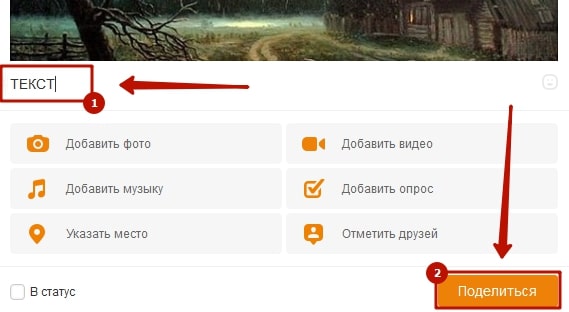 В этой ситуации на помощь придет ваш смартфон. Ниже представлена инструкция, как перенести нужные вам фотографии с планшета или телефона с помощью мобильного приложения Одноклассники.
В этой ситуации на помощь придет ваш смартфон. Ниже представлена инструкция, как перенести нужные вам фотографии с планшета или телефона с помощью мобильного приложения Одноклассники.
Для этого запустите на своем устройстве официальное приложение Одноклассники и вызовите боковое меню «шторки», для этого проведите пальцем от края экрана к его середине. Далее перейдите в раздел «Фотографии».
После этого выберите раздел «Альбомы». Затем нажмите на соответствующую кнопку, которая находится в правом верхнем углу вашего экрана, тем самым вызвав дополнительное контекстное меню, в котором вы сможете создать нужный вам фотоальбом с любым названием.
Вы также можете выбрать приоритет просмотра для вашего альбома (то есть тех, кто может просматривать содержимое этого альбома). Теперь вам остается только нажать на кнопку «Создать». Ваш фотоальбом создан.
Теперь, как только вы нажмете на созданный вами фотоальбом, вам нужно будет выбрать нужные фотографии на вашем устройстве. Для того, чтобы выбрать сразу несколько нужных фотографий, нажмите на первую и удерживайте палец на тачскрине до появления определенного вибросигнала, после этого остальные фотографии выбираются обычным нажатием. Теперь все, что от вас требуется, это нажать на кнопку «Скачать» и дождаться загрузки выбранных фотографий.
Для того, чтобы выбрать сразу несколько нужных фотографий, нажмите на первую и удерживайте палец на тачскрине до появления определенного вибросигнала, после этого остальные фотографии выбираются обычным нажатием. Теперь все, что от вас требуется, это нажать на кнопку «Скачать» и дождаться загрузки выбранных фотографий.
Важно: Задержка загрузки зависит от скорости вашего Интернета. Поэтому, чтобы предотвратить нежелательные сбои при загрузке, рекомендуется выполнять данные действия через сеть wi-fi.
Как добавить фото в Одноклассники? Для старожилов сайта, уже знающих его как свои пять пальцев, это не составит труда. Но новички все же могут заблудиться на просторах популярной социальной сети. На самом деле эта процедура достаточно проста, и с ней справится любой пользователь.
Итак, как добавить фото в Одноклассники?
Для начала нужные фотографии уже должны быть на вашем компьютере, и вам нужно знать в какой папке они находятся. Вы также можете просто переместить их на рабочий стол. Для этого откройте папку с фото и перетащите мышью нужные.
Для этого откройте папку с фото и перетащите мышью нужные.
Теперь заходим на свою страничку и начинаем разбираться, как загрузить фото в Одноклассники. Есть два способа сделать это. Дело в том, что там все фотографии разделены на личные фотографии и фотографии из альбомов, которые вы будете создавать.
Способ №1. Если вы добавляете личное фото
На своей странице с левой стороны перейдите в раздел «Добавить личное фото». Перед вами откроется окно с папками на вашем компьютере, найдите нужное фото, выберите его и нажмите на кнопку «Открыть».
После этого ваше фото будет загружено на сервер, и вы автоматически перейдете в раздел «Отметить друзей и добавить описание». Там вы можете подписать свое фото и отметить тех, кто на нем есть.
Кстати, позже вы сможете свободно редактировать свои подписи и отметки. И еще: именно из раздела «Личные фото» изображения устанавливаются на главную страницу, из альбомов этого сделать нельзя.
Способ №2. Как добавить фото в «Одноклассники» в «Фотоальбомы»?
Как добавить фото в «Одноклассники» в «Фотоальбомы»?
На главной странице под вашей фамилией (может быть просто имя или как угодно) есть строка с разделами. Заходите в «Фото». Здесь вы можете добавлять личные изображения и создавать собственные альбомы.
Если вы хотите создать альбом, нажмите на вкладку «Фотоальбомы», затем на значок «Создать фотоальбом». Перед вами появится окно, где вы можете написать имя и отметить тех, кто может его просматривать. Нажмите «Сохранить» и добавьте необходимые изображения, как описано ранее.
Не так давно появилась возможность добавить видео в Одноклассники. В принципе, это можно было сделать и раньше, но нужно было разместить свой видеофайл на другом ресурсе (специально предназначенном для этого), а в Одноклассниках была добавлена только ссылка на этот файл, а возможность просмотра сохранилась.
Теперь это стало намного проще. На своей странице вверху найдите толстую оранжевую полосу с перечисленными разделами, перейдите в раздел «Видео». На открывшейся странице в левом верхнем углу нажмите на кнопку «Добавить видео». Появится окно, в котором нужно выбрать необходимое видео, выделить его и нажать на кнопку «Открыть». В следующем окне вы даете своему файлу имя, описание, вставляете ключевые слова и нажимаете «Сохранить». Ваш видеофайл будет загружен на сервер. Теперь вы можете просмотреть его в разделе «Мое видео», которое находится с левой стороны под кнопкой «Добавить видео».
На открывшейся странице в левом верхнем углу нажмите на кнопку «Добавить видео». Появится окно, в котором нужно выбрать необходимое видео, выделить его и нажать на кнопку «Открыть». В следующем окне вы даете своему файлу имя, описание, вставляете ключевые слова и нажимаете «Сохранить». Ваш видеофайл будет загружен на сервер. Теперь вы можете просмотреть его в разделе «Мое видео», которое находится с левой стороны под кнопкой «Добавить видео».
Вот и все ответы на вопрос о том, как добавить фото в Одноклассники, а также видео. Все довольно просто, и особых знаний для этого не требуется, стоит сделать это самостоятельно только один раз. Кстати, таким же образом можно добавить несколько интересных или забавных картинок и создать с ними альбомы, например, для поздравлений. А потом отметить своих друзей на одной из открыток, поздравив таким образом их с Новым годом или с Днем Рождения.
Постоянные пользователи сайта Одноклассники.ру знают это «как свои пять пальцев», но у новичков могут возникнуть трудности. На самом деле это очень простая процедура, с которой справится любой пользователь.
На самом деле это очень простая процедура, с которой справится любой пользователь.
Итак, чтобы загрузить фотографии в одноклассники, выполните действия по порядку.
Шаг 1 . Зайдите на сайт odnoklassniki.ru под своим логином и паролем. В левой части окна, под окном, в котором должна располагаться ваша фотография, нажмите на ссылку Добавить личные фотографии.
Шаг 2
. В открывшемся окне укажите место, где хранится ваша фотография. Щелкните по нему один раз и нажмите кнопку Открыть. Вы также можете загрузить несколько фотографий одновременно. Для этого просто нажмите клавишу Ctrl и, удерживая ее, щелкните фотографии, которые хотите добавить.
Шаг 3 В окне Добавление фото появится индикатор загрузки фото на сервер. В любой момент вы можете прервать загрузку, нажав кнопку Отмена.
Шаг 4 . После загрузки фотографии появится следующее окно. Если добавленное вами фото было первым, то оно автоматически станет основным. Если вы хотите поставить загруженное фото на главную страницу, то наведите на него курсор и выберите сделать основным. В этом же окне вы можете добавить описание к своей фотографии. Для этого просто нажмите в поле добавить описание. При необходимости вы можете удалить фото, перейдя по ссылке Удалить .
Если добавленное вами фото было первым, то оно автоматически станет основным. Если вы хотите поставить загруженное фото на главную страницу, то наведите на него курсор и выберите сделать основным. В этом же окне вы можете добавить описание к своей фотографии. Для этого просто нажмите в поле добавить описание. При необходимости вы можете удалить фото, перейдя по ссылке Удалить .
Что нужно знать, прежде чем публиковать фотографии первого дня в школе
Одна мелочь
Есть более безопасный способ опубликовать эти драгоценные школьные фотографии.
Убедитесь, что ваш адрес, название школы вашего ребенка или форма, по которой можно определить, в какую школу они ходят, не видны на фотографиях, которые вы публикуете. Sally Anscombe / Getty Images
Вивиан Мэннинг-Шаффель
Если вы являетесь родителем или дружите с одним из родителей прямо сейчас, ваши ленты Facebook и Instagram, вероятно, забиты бесконечным потоком гордых фотографий из школы. Для родителей практически стало обрядом делать снимки и публиковать эти фотографии.
Для родителей практически стало обрядом делать снимки и публиковать эти фотографии.
Несмотря на всю шумиху вокруг безопасности приложений в социальных сетях, не стоит ожидать значительного замедления. Как сообщает CNBC, приложения для социальных сетей Facebook и Instagram не пострадали от скандала с данными Cambridge Analytica — опрос около 1300 пользователей Facebook и Instagram в США показал, что две трети респондентов были в системе как минимум столько же, сколько и прошедший год. И только что сообщалось, что Facebook запретил приложение-викторину из-за опасений, что данные о четырех миллионах пользователей могли быть использованы не по назначению.
Несмотря на все это, действительно ли безопасно публиковать что-то настолько личное, как изображения наших детей? Мы спросили мнение пары технических экспертов по безопасности, и они ответили и да, и нет. Есть некоторые риски, но родители могут смягчить их с небольшой предусмотрительностью.
«Публикуем ли мы школьные фотографии или фотографии семейного отдыха, мы всегда должны помнить, что мы активно создаем цифровой бренд для наших детей без их участия или разрешения. То, что может быть милым, милым или забавным для нас, взрослых, может не быть для наших детей в будущем, поэтому мы всегда должны это осознавать. Конечно, мы также рискуем выдать слишком много информации, и эта информация попадет не в те руки», — говорит Кэти Грир из KL Greer Consulting, фирмы, которая обучает школы, правоохранительные органы, крупные корпорации и общественные организации вопросам плюсы и минусы интернета и безопасности технологий.
То, что может быть милым, милым или забавным для нас, взрослых, может не быть для наших детей в будущем, поэтому мы всегда должны это осознавать. Конечно, мы также рискуем выдать слишком много информации, и эта информация попадет не в те руки», — говорит Кэти Грир из KL Greer Consulting, фирмы, которая обучает школы, правоохранительные органы, крупные корпорации и общественные организации вопросам плюсы и минусы интернета и безопасности технологий.
Будь то публикация школьных фотографий или фотографий семейного отдыха, мы всегда должны помнить, что мы активно создаем цифровой бренд для наших детей без их участия или разрешения.
Какая информация? Для начала, ваш домашний или школьный адрес. «Фотография, которую вы делаете со своими детьми на крыльце, в вашем районе или у входа в школу, может содержать личную информацию, такую как название вашей улицы, номер дома, фамилия или название школы, в которой учатся ваши дети», — говорит Кэролайн Кнорр. , старший редактор по вопросам воспитания в Common Sense Media, некоммерческой организации, призванной помочь детям и родителям ориентироваться в средствах массовой информации и технологиях.
«Хотя риск довольно мал, есть люди с плохими намерениями — например, люди, которые хотят украсть фотографии для продажи для стоковой фотографии, взломщики личных данных, хищники или даже продавцы, нацеленные на родителей — которые троллит платформы социальных сетей в поисках любые подсказки, которые могли бы дать им какой-то путь в вашу жизнь», — говорит она.
Прежде чем вы это узнаете, ваши личные фотографии могут оказаться там, где вы меньше всего этого ожидаете. «Снимки экрана, совместное использование, репосты, даже безобидные, могут привести к тому, что эти изображения непреднамеренно окажутся в местах, которые мы никогда не могли себе представить», — говорит Грир. «Поскольку в социальных сетях так много пользователей, а технологии развиваются так быстро, часто бывает трудно сдержать посты, которые выходят наружу».
Как безопасно публиковать фотографии своих детей
Чтобы сделать все возможное, чтобы защитить свои школьные фотографии и детей, помните об этих советах: где вы находитесь или были, чем геотеги.
«Отметка ваших детей в школе позволяет этим сообщениям появляться в результатах поиска, поэтому я всегда советую людям не отмечать места, а просто указывать их в подписи», — советует Грир.
Стереть подсказки местоположения
Убедитесь, что любой личный способ идентифицировать вас или ваших детей — например, ваш адрес, название школы, в которой учится ваш ребенок, или форма, по которой можно определить, в какую школу он ходит, — не виден на фотографиях, которые вы публикуете.
Ограничьте свою аудиторию
Оба эксперта согласны с тем, что первый и самый простой шаг к тому, чтобы защитить ваши фотографии от потенциальных злоумышленников, — это просто изменить настройки конфиденциальности. Сделайте их достаточно ограничительными — либо только для друзей, либо для друзей друзей, — говорит Кнорр. Или создайте собственную закрытую группу близких друзей и поделитесь своими школьными фотографиями. Имейте в виду, что эти настройки ни в коем случае не являются надежными. «Самое важное — понять, что настройки конфиденциальности — это любезность, а НЕ гарантия», — говорит Грир. «Они нужны для того, чтобы дать пользователям немного больше контроля над тем, кто имеет доступ к их информации, но в любой момент этой информацией можно поделиться, сохранить, взломать и т. д., поэтому нет никаких гарантий, что она не попадет куда-то еще. ”
«Самое важное — понять, что настройки конфиденциальности — это любезность, а НЕ гарантия», — говорит Грир. «Они нужны для того, чтобы дать пользователям немного больше контроля над тем, кто имеет доступ к их информации, но в любой момент этой информацией можно поделиться, сохранить, взломать и т. д., поэтому нет никаких гарантий, что она не попадет куда-то еще. ”
Самое главное — понять, что настройки конфиденциальности — это любезность, а НЕ гарантия.
Не отмечайте своего ребенка или других детей на фотографиях, которыми вы делитесь
«Facebook работает, создавая связи. Чем больше у кого-то связей, тем больше данных он генерирует, которые Facebook и третьи стороны могут собирать и монетизировать», — объясняет Кнорр. «Тег создает ссылку на профиль отмеченного пользователя, что увеличивает его цифровой след на платформе. Заметность вашего ребенка в Интернете увеличится, а в его или ее профиль будет добавлено больше ссылок или тегов. Чем больше видимости, тем меньше у вас контроля над собственной личностью в Интернете». К счастью, Facebook позволяет ограничить настройки тегов. И не забудьте отключить распознавание лиц, что также может привести к увеличению видимости, поскольку позволяет отмечать людей, даже если автор оригинального постера не знает вас лично, добавляет Кнорр.
К счастью, Facebook позволяет ограничить настройки тегов. И не забудьте отключить распознавание лиц, что также может привести к увеличению видимости, поскольку позволяет отмечать людей, даже если автор оригинального постера не знает вас лично, добавляет Кнорр.
Не делитесь фотографиями чужих детей (если у вас нет разрешения)
Ваш ребенок — это ваше дело, а другие дети — это дело их родителей. «В этом «совместном» мире, в котором мы живем, очень сложно сбалансировать наше волнение с ожиданиями других в отношении конфиденциальности», — говорит Грир. «Прежде чем публиковать, всегда спрашивайте разрешения и не предполагайте. Многие родители младших детей, кажется, все больше и больше против того, чтобы делиться какими-либо фотографиями или информацией о своих детях».
Расчистите границы
Убедитесь, что у вас есть доверенная группа подписчиков, и что эти подписчики знают о ваших ограничениях в отношении публикации ваших сообщений. По словам Грир, тетя, дядя, бабушка или дедушка, имеющие благие намерения и делящиеся информацией, могут не так хорошо следить за своими настройками конфиденциальности, как вы.
Итак, когда наступит первый день в школе, вперед и скажите своим детям принять позу. Возможно, им не хочется улыбаться, но вы можете почувствовать себя немного лучше, если поделитесь любым выражением их лица.
ДОПОЛНИТЕЛЬНЫЕ СОВЕТЫ ДЛЯ ШКОЛЫ
- Лучший утренний распорядок для детей и родителей
- Принадлежности для школьных обедов, которые еще больше упрощают здоровое питание
- Как и когда получить лучшие предложения для школьных занятий
- Хотите сострадательных, защищенных от хулиганов детей? Сделайте это
Хотите больше подобных советов? Новости NBC BETTER одержимы поиском более простых, здоровых и разумных способов жить. Подпишитесь на нашу рассылку и следите за нами в Facebook, Twitter и Instagram.
Как использовать новые назначения — VoiceThread
Новые назначения VoiceThread уже здесь! Если вы хотите опробовать новые функции и посмотреть, чем они отличаются от старых вариантов заданий, посетите страницу сведений о переходе
.
Существует четыре шага для использования назначений VoiceThread в LMS:
- Добавьте ссылку VoiceThread на свой курс
- Настройте свою деятельность
- Подождите, пока студенты отправят
- Представления учащегося класса
1. Добавьте ссылку VoiceThread на свой курс
Действия по добавлению ссылки VoiceThread в ваш курс будут различаться в зависимости от того, какую LMS вы используете. Чтобы получить эти инструкции, перейдите к вашей конкретной LMS ниже и выполните шаг 1, как только вы это сделаете:
- Классная доска
- Холст
- Мудл
- Desire2Learn (яркое пространство)
- Сакаи
- Джензабар
- PowerSchool (Хайку)
- Школа
После того, как вы создадите ссылку, приведенный ниже рабочий процесс будет одинаковым для каждой LMS.
2. Настройте свою деятельность
Чтобы создать оцениваемое задание, нажмите кнопку «Конструктор заданий».
Существует три типа заданий, которые вы можете создать:
- Создать VoiceThread
- Комментарий к VoiceThread
- Смотреть VoiceThread
Продолжайте читать, чтобы узнать, как настроить и использовать каждое задание!
Создать задание
Требовать от учащихся создания полного VoiceThread. Они будут загружать слайды и записывать комментарии, а затем отправлять их вам для оценки. Вы даже можете разрешить учащимся позже просматривать работы своих одноклассников, чтобы они могли участвовать в рецензировании и обсуждении. Подходит для:
- Студенческие презентации
- Демонстрация навыков (уход за больным, игра на инструменте, техника живописи/рисования, презентация бизнеса)
- Отправка документа, макета, веб-сайта и т. д. для получения отзывов
Шаг 1: выберите действие
Нажмите кнопку «Создать», затем нажмите «Продолжить» внизу экрана.
Шаг 2: Выберите опции
Выберите настройки воспроизведения, которые вы хотите использовать для VoiceThread каждого учащегося. Учащиеся не смогут изменить эти настройки.
- Требуемое количество комментариев: Учащиеся должны оставлять комментарии в созданном ими VoiceThread. Вы можете потребовать минимальное количество или точное количество. Они не будут допущены к представлению, пока это требование не будет выполнено.
- Типы комментариев: Выберите, какие типы комментариев вы хотите разрешить учащимся публиковать.
- Разрешить учащимся добавлять слайды в любые VoiceThreads для этого задания: Разрешить учащимся добавлять слайды в любые VoiceThreads, отправленные их одноклассниками для этого задания.
- Включить цепочку комментариев: Включает возможность для ваших участников начинать цепочки бесед.
- Включить модерацию комментариев: Позволяет вам и учащемуся просматривать все комментарии в этом VoiceThread, прежде чем показывать их другим.
 Вы также можете никогда не раскрывать их. Узнайте больше о модерации комментариев.
Вы также можете никогда не раскрывать их. Узнайте больше о модерации комментариев. - Не разрешать комментаторам удалять свои собственные комментарии: Любой, кто записывает комментарий к VoiceThread, не сможет удалить его после сохранения. Это мощный инструмент для оценки, потому что ваши комментаторы не смогут «повторить попытку» после записи.
- Ограничение длины каждого комментария: По умолчанию все аудио- и видеокомментарии, записанные в VoiceThread, могут иметь продолжительность 60 минут. Если вы хотите установить более короткие временные ограничения для своих комментаторов, введите желаемую максимальную длину комментария здесь.
- Во время записи автоматически переходить к следующему слайду после: Настройка автоматического перехода слайдов через заданные интервалы по мере записи пользователем. Кроме того, вы можете установить флажок для Pecha Kucha или Ignite под этим параметром, чтобы автоматически установить правильные ограничения для этих типов презентаций.
 Узнайте больше о временных презентациях здесь.
Узнайте больше о временных презентациях здесь. - Начать воспроизведение при открытии: Комментарии к вашему VoiceThread начнут воспроизводиться автоматически, когда люди впервые откроют его.
- После воспроизведения последнего комментария к слайду автоматически переходить к следующему слайду через __ секунд: Когда VoiceThread находится в режиме воспроизведения, он воспроизводит все комментарии к слайду, а затем автоматически переходит к следующему слайду. Количество секунд — это время «паузы» перед продвижением слайда.
- Разрешить загрузку: Разрешить учащимся загружать центральные медиафайлы из VoiceThreads, созданных их одноклассниками.
- Разрешить экспорт: Разрешить учащимся экспортировать VoiceThreads друг друга.
- Разрешить учащимся делать копии: Разрешить учащимся делать копии VoiceThreads друг друга. Галерея учащихся: Если вы хотите, чтобы учащиеся могли просматривать VoiceThreads друг друга после их отправки, установите этот флажок.
 Это даст им кнопку «Студенческая галерея» в их интерфейсе, чтобы увидеть VoiceThreads, которые их одноклассники отправили для этого задания.
Это даст им кнопку «Студенческая галерея» в их интерфейсе, чтобы увидеть VoiceThreads, которые их одноклассники отправили для этого задания.
Когда закончите, нажмите «Продолжить» внизу экрана.
Шаг 3: Завершение
Укажите окончательные детали вашего задания.
- Название задания: Оно будет отображаться в верхней части задания в представлении учащегося.
- Инструкции по заданию: Эти инструкции появятся в правой части экрана учащегося. Расскажите им больше о том, что вы ожидаете от них здесь.
- Пример URL: Если вы создали пример, которому должны следовать учащиеся, или дополнительную информацию о задании, введите здесь ссылку на эту страницу. Он появится в правой части поля зрения учащегося.
- Сообщение, отображаемое учащимся после отправки: Настройте сообщение, которое учащиеся увидят после отправки своего VoiceThread. Небольшая персонализация имеет большое значение!
- Дата начала: Учащиеся не смогут просматривать задание до даты/времени начала.
 Если вы хотите, чтобы он был открыт немедленно, оставьте это поле пустым.
Если вы хотите, чтобы он был открыт немедленно, оставьте это поле пустым. - Срок сдачи: Учащиеся не смогут подавать заявки после этой даты. Если вы хотите, чтобы задание было открыто бесконечно, оставьте это поле пустым.
- Разрешить учащимся повторно отправлять задание: Предоставьте учащимся возможность повторить попытку, если они отправили не то задание или им нужно внести исправления после того, как вы оставите им отзыв.
- Разрешить учащимся просматривать задание после отправки: Если вы не хотите, чтобы учащиеся могли видеть отправленную ими работу, снимите этот флажок. Если вы хотите, чтобы они видели свою работу, чтобы вы могли записать отзыв о ней, оставьте этот флажок установленным. Они не смогут внести какие-либо изменения в свою работу, даже если они ее увидят.
- Оценка: Выберите, как вы хотите оценить это задание.
Когда закончите, нажмите «Опубликовать» внизу экрана.
Требовать, чтобы учащиеся оставляли комментарии к созданному вами VoiceThread. Вы можете решить, могут ли учащиеся видеть комментарии друг друга. Подходит для:
Вы можете решить, могут ли учащиеся видеть комментарии друг друга. Подходит для:
- Оцениваемые обсуждения
- Викторины
- Разговорная практика (публичные выступления, языковая практика, поэзия вслух)
Шаг 1. Выберите действие
Нажмите кнопку «Комментарий», затем нажмите «Продолжить» в нижней части экрана.
Шаг 2. Выберите содержимое
Выберите, какой VoiceThread вы хотите использовать для этого назначения. Студенты будут записывать свои комментарии здесь. Чтобы использовать существующий VoiceThread, выберите любой из созданных вами или доступных для редактирования, а затем нажмите «Продолжить» в нижней части экрана. Вы попадете на страницу, где сможете внести необходимые изменения. Как только вы выберете VoiceThread, который хотите использовать, будет создана копия этого VoiceThread для использования в этом задании. Вы по-прежнему будете владеть чистым оригиналом.
Вы по-прежнему будете владеть чистым оригиналом.
Если вы еще не создали VoiceThread, который хотите использовать, нажмите «Создать новый VoiceThread» в правом верхнем углу. Это приведет вас на страницу создания, где вы можете загрузить новые слайды и нажать «Продолжить» внизу страницы, чтобы открыть VoiceThread и записать комментарии.
Шаг 3: Выберите опции
Выберите настройки воспроизведения, которые должны быть у вашего VoiceThread.
- Требуемое количество комментариев: Учащиеся должны оставлять комментарии в вашем VoiceThread. Вы можете потребовать минимальное количество или точное количество. Они не будут допущены к представлению, пока это требование не будет выполнено.
- Типы комментариев: Выберите, какие типы комментариев вы хотите разрешить учащимся публиковать.
- Разрешить учащимся добавлять слайды в любой VoiceThread для этого задания: Разрешить учащимся добавлять слайды в VoiceThread, который вы настроили для этого задания.

- Включить цепочку комментариев: Включает возможность для ваших участников начинать цепочки бесед.
- Включить модерацию комментариев: Позволяет просматривать все комментарии в этом VoiceThread перед тем, как показывать их учащимся. Вы также можете никогда не раскрывать их. Узнайте больше о модерации комментариев.
- Не разрешать комментаторам удалять свои собственные комментарии: Любой, кто записывает комментарий к этому VoiceThread, не сможет удалить его после сохранения. Это мощный инструмент для оценки, потому что ваши комментаторы не смогут «повторить попытку» после записи.
- Ограничение длины каждого комментария: По умолчанию все аудио- и видеокомментарии, записанные в VoiceThread, могут иметь продолжительность 60 минут. Если вы хотите установить более короткие временные ограничения для своих комментаторов, введите желаемую максимальную длину комментария здесь.
- Во время записи автоматически переходить к следующему слайду после: Настройка автоматического перехода слайдов через заданные интервалы по мере записи пользователем.
 Кроме того, вы можете установить флажок для Pecha Kucha или Ignite под этим параметром, чтобы автоматически установить правильные ограничения для этих типов презентаций. Узнайте больше о временных презентациях здесь.
Кроме того, вы можете установить флажок для Pecha Kucha или Ignite под этим параметром, чтобы автоматически установить правильные ограничения для этих типов презентаций. Узнайте больше о временных презентациях здесь. - Начать воспроизведение при открытии: Комментарии к вашему VoiceThread начнут воспроизводиться автоматически, когда люди впервые откроют его.
- После воспроизведения последнего комментария к слайду автоматически переходить к следующему слайду через __ секунд: Когда VoiceThread находится в режиме воспроизведения, он воспроизводит все комментарии к слайду, а затем автоматически переходит к следующему слайду. Количество секунд — это время «паузы» перед продвижением слайда.
- Разрешить загрузку: Разрешить учащимся загружать центральные медиаданные из вашего VoiceThread.
- Разрешить экспорт: Разрешить учащимся экспортировать ваш VoiceThread.
- Разрешить учащимся делать копии: Разрешить учащимся делать копии вашего VoiceThread.

Когда закончите, нажмите «Продолжить» внизу экрана.
Шаг 4. Завершение
Укажите окончательные детали вашего задания.
- Название задания: Оно будет отображаться в верхней части задания в представлении учащегося.
- Инструкции по заданию: Эти инструкции появятся в правой части экрана учащегося. Расскажите им больше о том, что вы ожидаете от них здесь.
- Пример URL: Если вы создали пример, которому должны следовать учащиеся, или дополнительную информацию о задании, введите здесь ссылку на эту страницу. Он появится в правой части поля зрения учащегося.
- Сообщение, отображаемое учащимся после отправки: Настройте сообщение, которое учащиеся увидят после отправки своего VoiceThread. Небольшая персонализация имеет большое значение!
- Дата начала: Учащиеся не смогут просматривать задание до даты/времени начала. Если вы хотите, чтобы он был открыт немедленно, оставьте это поле пустым.

- Срок сдачи: Учащиеся не смогут подавать заявки после этой даты. Если вы хотите, чтобы задание было открыто бесконечно, оставьте это поле пустым.
- Разрешить учащимся повторно отправлять задание: Предоставьте учащимся возможность повторить попытку, если они отправили не то задание или им нужно внести исправления после того, как вы оставите им отзыв.
- Разрешить учащимся просматривать задание после отправки: Если вы не хотите, чтобы учащиеся могли видеть отправленную ими работу, снимите этот флажок. Если вы хотите, чтобы они видели свою работу, чтобы вы могли записать отзыв о ней, оставьте этот флажок установленным. Они не смогут внести какие-либо изменения в свою работу, даже если они ее увидят.
- Оценка: Выберите, как вы хотите оценить это задание.
Когда закончите, нажмите «Опубликовать» внизу экрана.
Назначение часов
Требовать от учащихся просмотра VoiceThread полностью. Подходит для:
Подходит для:
- Неинтерактивная лекция
- Соответствие и обучение
Шаг 1. Выберите действие
Нажмите кнопку «Смотреть», затем нажмите «Продолжить» внизу экрана.
Шаг 2. Выберите содержимое
Выберите, какой VoiceThread вы хотите использовать для этого назначения. Студенты должны будут просмотреть 100% всех слайдов и комментариев. Чтобы использовать существующий VoiceThread, выберите любой из созданных вами или доступных для редактирования, а затем нажмите «Продолжить» в нижней части экрана. Вы попадете на страницу, где сможете внести необходимые изменения. Как только вы выберете VoiceThread, который хотите использовать, будет создана копия этого VoiceThread для использования в этом задании. Вы по-прежнему будете владеть чистым оригиналом.
Если вы еще не создали VoiceThread, который хотите использовать, нажмите «Создать новый VoiceThread» в правом верхнем углу. Это приведет вас на страницу создания, где вы можете загрузить новые слайды и нажать «Продолжить» внизу страницы, чтобы открыть VoiceThread и записать комментарии.
Это приведет вас на страницу создания, где вы можете загрузить новые слайды и нажать «Продолжить» внизу страницы, чтобы открыть VoiceThread и записать комментарии.
Шаг 3: Выберите опции
Выберите настройки воспроизведения, которые должны быть у вашего VoiceThread.
- Начать воспроизведение при открытии: Комментарии к вашему VoiceThread начнут воспроизводиться автоматически, когда люди впервые откроют его.
- После воспроизведения последнего комментария к слайду автоматически переходить к следующему слайду через __ секунд: Когда VoiceThread находится в режиме воспроизведения, он воспроизводит все комментарии к слайду, а затем автоматически переходит к следующему слайду. Количество секунд — это время «паузы» перед продвижением слайда.
- Разрешить загрузку: Разрешить учащимся загружать центральные медиаданные из вашего VoiceThread.
- Разрешить экспорт: Разрешить учащимся экспортировать ваш VoiceThread.

- Разрешить учащимся делать копии: Разрешить учащимся делать копии вашего VoiceThread.
Когда закончите, нажмите «Продолжить» внизу экрана.
Шаг 4. Завершение
Укажите окончательные детали вашего задания.
- Название задания: Оно будет отображаться в верхней части задания в представлении учащегося.
- Инструкции по заданию: Эти инструкции появятся в правой части экрана учащегося. Расскажите им больше о том, что вы ожидаете от них здесь.
- Пример URL: Если вы создали пример, которому должны следовать учащиеся, или дополнительную информацию о задании, введите здесь ссылку на эту страницу. Он появится в правой части поля зрения учащегося.
- Сообщение, отображаемое учащимся после отправки: Настройте сообщение, которое учащиеся увидят после отправки своего VoiceThread. Небольшая персонализация имеет большое значение!
- Дата начала: Учащиеся не смогут просматривать задание до даты/времени начала.
 Если вы хотите, чтобы он был открыт немедленно, оставьте это поле пустым.
Если вы хотите, чтобы он был открыт немедленно, оставьте это поле пустым. - Срок сдачи: Учащиеся не смогут подавать заявки после этой даты. Если вы хотите, чтобы задание было открыто бесконечно, оставьте это поле пустым.
- Разрешить учащимся повторно отправлять задание: Предоставьте учащимся возможность повторить попытку, если они отправили не то задание или им нужно внести исправления после того, как вы оставите им отзыв.
- Разрешить учащимся просматривать задание после отправки: Если вы не хотите, чтобы учащиеся могли видеть отправленную ими работу, снимите этот флажок. Если вы хотите, чтобы они видели свою работу, чтобы вы могли записать отзыв о ней, оставьте этот флажок установленным. Они не смогут внести какие-либо изменения в свою работу, даже если они ее увидят.
- Оценка: Выберите, как вы хотите оценить это задание.
Когда закончите, нажмите «Опубликовать» внизу экрана.
3.
 Дождитесь отправки учащимися
Дождитесь отправки учащимисяКогда учащиеся перейдут к вашему заданию, они увидят интерфейс для выполнения необходимой работы и отправки. Подробнее см. в руководстве по заданиям для учащихся.
4. Работы учащихся
классовЧтобы оценить работы учащихся, просто вернитесь к созданному вами заданию. Вы автоматически увидите интерфейс оценивания.
В правой части страницы вы увидите свой список курсов. Если учащийся отсутствует в списке, это означает, что учащийся еще не нажимал на ваше задание, но он появится, как только это произойдет. Студенты могут быть разделены на три категории:
- Сдано: Студенты, сдавшие итоговое задание
- Выполняется: Учащиеся, которые начали работу над заданием, но еще не сдали его
- Без попыток: Учащиеся, которые еще не приступили к работе над заданием вообще
Вы можете вводить оценки для учащихся, которые указаны как «Отправлено» или «Выполняется». Нажмите на имя учащегося, чтобы просмотреть его работу, затем введите оценку в текстовое поле или селектор «сдал/не сдал» справа и нажмите «Ввод» на клавиатуре.
Нажмите на имя учащегося, чтобы просмотреть его работу, затем введите оценку в текстовое поле или селектор «сдал/не сдал» справа и нажмите «Ввод» на клавиатуре.
Дополнительные возможности:
- Напоминания. Чтобы напомнить учащемуся о необходимости отправки, щелкните имя учащегося, а затем нажмите кнопку «Напомнить». Вы также можете нажать «Напомнить учащимся» внизу списка, чтобы напомнить всем учащимся, которые еще не отправили заявку.
- Отмена отправки: если учащийся отправил задание, но ему нужно повторить попытку, нажмите на имя учащегося, нажмите «Дополнительные параметры» под областью оценивания, затем нажмите «Отменить отправку».
- Изменение оценок: чтобы увидеть учащихся, которые уже получили оценки, щелкните вкладку «Оценено» в правом верхнем углу, а затем щелкните любого учащегося в этом списке, чтобы поставить ему новую оценку.
- Галерея учащихся: если вы создали задание «Создать VoiceThread» и включили галерею учащихся, вы увидите кнопку галереи учащихся на главной целевой странице (область сведений о задании).

- Изменить назначение: если вам нужно внести изменения в конфигурацию этого назначения, щелкните значок меню в правом верхнем углу и выберите «Редактировать назначение».
ВАЖНО: Редактирование задания, которое выполняется, может сделать существующую работу учащегося недоступной. Лучше не редактировать задание, которое уже используется, но если необходимо, имейте в виду, что выбор другого VoiceThread или даже повторный выбор одного и того же может привести к тому, что работа учащегося не будет засчитана.
Техасский мужчина снял на видео секс с подростком из Линкольна, отправил фотографии одноклассникам, полиция утверждает
21-летний мужчина из Техаса заключен в тюрьму в Линкольне после того, как полиция заявила, что он снимал половые акты с 17-летней девушкой, а затем отправлял их как минимум одному из одноклассников девушки после того, как их отношения закончились, согласно судебным документам.
Хосе Л. Мартинес из Ларедо познакомился с девушкой через социальные сети в 2021 году, когда ему было 20 лет, и у них завязались отношения на расстоянии, заявил следователь полиции Линкольна Бен Пфланц в письменных показаниях об аресте Мартинеса.
Мартинес
Тюрьма округа ЛанкастерВ начале 2022 года Мартинес посетил Линкольн и заснял половые акты с девушкой в местном мотеле, как утверждает Пфланц в показаниях под присягой. По словам Пфланца, мужчина из Техаса собрал сотни обнаженных фото и видео подростка.
Затем, после того как подросток расстался с Мартинесом в апреле, он отказался удалить фотографии и пригрозил «разоблачить» ее, даже после того, как девушка указала, что ей 17 лет, когда были сделаны снимки, согласно показаниям под присягой.
Люди тоже читают…
Мартинес использовал несколько учетных записей электронной почты и телефонных номеров для связи с девушкой и в конце концов отправил изображение, сделанное им в мотеле, одному из одноклассников девушки, сказал Пфланц.
В августе судья округа Ланкастер подписал ордер на арест Мартинеса, обвинив его в визуальном изображении действий сексуального характера.
В пятницу Мартинес был отправлен в тюрьму округа Ланкастер.
Один тяжело ранен в результате столкновения двух автомобилей, часть улицы West O закрыта Осужденный Линкольн за сексуальное преступление обвиняется в сексуальном преступлении против третьего ребенка, сообщает полиция Оперативная группа Небраски 1 сталкивается с оползнями и наводнениями в ответ на ураган ФионаСамые опасные города в Небраске
Опасные города в Небраске
Узнайте, как ваш родной город входит в число самых опасных городов Небраски. Рейтинги были определены в соответствии с количеством насильственных преступлений на 1000 человек в городах с населением не менее 10 000 человек, при этом насильственные преступления классифицируются как убийство, насильственное изнасилование, грабеж и нападение при отягчающих обстоятельствах. Цифры на 2019 год., самый последний год, за который ФБР предоставляет данные.
Рейтинги были определены в соответствии с количеством насильственных преступлений на 1000 человек в городах с населением не менее 10 000 человек, при этом насильственные преступления классифицируются как убийство, насильственное изнасилование, грабеж и нападение при отягчающих обстоятельствах. Цифры на 2019 год., самый последний год, за который ФБР предоставляет данные.
6. Южный Су-Сити
С 30 насильственными преступлениями в 2019 году и населением 12 771 человек (самое маленькое в нашем списке), в городе на северо-востоке Небраски было 2,35 насильственных преступлений на 1000 человек.
Фото: стоянка для автофургонов в Южном Су-Сити на реке Миссури.
ФОТО ФАЙЛА АССОШИЭТЭД ПРЕСС5.
 Скоттсблафф
СкоттсблаффВ 2019 году в городе с населением 15 862 человека было совершено 53 насильственных преступления, что составляет 3,34 на 1000 человек. Скоттсблафф в июне 2021 года.
ЗВЕЗДНЫЙ ВЕСТНИК ФАЙЛ ФОТО4. Норт Платт
С населением 23 705 человек и 89 насильственными преступлениями в городе показатель 3,75 на 1000 человек.
Фото: Паровозы поездов Union Pacific выстраиваются в очередь возле служебного здания в Норт-Платте.
ФАЙЛ ФОТО3.
 Линкольн
ЛинкольнНаселение Звездного городка составляло 291 128 человек, при этом было совершено 1115 насильственных преступлений, что составляет 3,83 на 1000 человек.
Фото: Полиция Линкольна расследует стрельбу на пересечении улиц 14 и Е в августе 2019 года.
ЖУРНАЛ ЗВЕЗДА ФАЙЛ ФОТО2. Большой остров
С населением 51 821 человек и 236 насильственными преступлениями в крупнейшем из трех городов в 2019 году показатель составил 4,55 на 1000 человек.
Фото: Полиция Гранд-Айленда и сотрудники государственного патруля проводят расследование после того, как в августе 2020 года во дворе Гранд-Айленда было найдено тело.
1. Омаха
В 2019 году в крупнейшем городе штата с населением 470 481 человек было зарегистрировано 2833 насильственных преступления, что составляет 6,13 на 1000 человек.
Фото: полиция Омахи и университетская полиция охраняют вход в отделение неотложной медицинской помощи штата Небраска после того, как полицейский из Омахи был застрелен в торговом центре Westroads в марте 2021 года.
ВЕСТНИК МИРА ФАЙЛ ФОТОЗаметка о числах
С восемью насильственными преступлениями в 2019 году Бойз-Таун лидирует в штате с показателем 13,82 на 1000 человек, что является вводящей в заблуждение статистикой, поскольку в 2019 году его население составляло всего 579 человек.
Фото: Статуя у входа в Бойз-Таун. Не нужно много искажать цифры.
ФОТО ФАЙЛА АССОШИЭТЭД ПРЕСССвяжитесь с автором по телефону 402-473-7223 или по электронной почте [email protected].
В Твиттере @andrewwegley
Теги
- Общественная безопасность
- Линкольн Пойлс
Получайте последние новости местной общественной безопасности с помощью этой еженедельной электронной почты.
* Я понимаю и соглашаюсь с тем, что регистрация или использование этого сайта означает согласие с его пользовательским соглашением и политикой конфиденциальности.
Связано с этой новостью
Водители Lincoln попали в аварию, в результате которой погиб мотоциклист на улице West O Street
Джеффри Т. Зейгер ехал в западном направлении по улице West O Street около 14:30. По словам полиции, в субботу, когда Hyundai выехал на проезжую часть и попал ему на пути.
22-летний мужчина из Линкольна арестован по обвинению в убийстве при стрельбе возле клуба в центре города
«На основе видео мы знаем, что люди были свидетелями стрельбы», — сказал помощник начальника полиции Джейсон Стилл. «И они должны выйти вперед и предоставить нам информацию, которая у них есть».
«И они должны выйти вперед и предоставить нам информацию, которая у них есть».
Пистолет, тело женщины сдвинулось после выстрела, чтобы это выглядело как самоубийство, говорит офицер из Омахи
После того, как 26-летняя женщина была смертельно ранена в лоб, кто-то попытался представить смерть как самоубийство, полиция Омахи — сказал следователь в суде.
Мужчина из Небраски-Сити осужден за непредумышленное убийство и жестокое обращение с детьми
Трое маленьких детей — двое детей стрелка и сын жертвы — находились в квартире, когда он убил другого мужчину.
Мужчина арестован после того, как убежал от полицейских, пытаясь ударить их ногой, сообщает полиция
Мужчина был арестован в среду после того, как он сбежал от полицейских пешком, когда они пытались противостоять ему по поводу предполагаемого вторжения в дом.
Смотреть сейчас: похожее видео
Сотни человек погибли и пострадали в давке на футбольном матче в Индонезии
Деревья и линии электропередач повалены Яном
Ян 9 повалил деревья и линии электропередач0802
Камерун: осветление кожи по-прежнему является «проблемой общественного здравоохранения», несмотря на запрет
Камерун: осветление кожи по-прежнему является «проблемой общественного здравоохранения», несмотря на запрет
Российские мужчины продолжают попытки бежать из страны, спасаясь от боевых действий в Украине
Российские мужчины продолжают попытки бежать из страны, спасаясь от боевых действий в Украине
Скучающий студент за партой с одноклассниками на заднем плане
- О
- Последние сообщения
Роберт Мион
Старший разработчик в Wells Fargo
В настоящее время Роберт усердно работает над созданием этого самого блога. На самом деле, если вы читаете это, это означает, что Роберт еще не добавил учетные записи для основных авторов этого блога, что он действительно должен сделать очень скоро. Глупый Роберт.
На самом деле, если вы читаете это, это означает, что Роберт еще не добавил учетные записи для основных авторов этого блога, что он действительно должен сделать очень скоро. Глупый Роберт.
Последние сообщения Роберта Мион (посмотреть все)
Вам также может понравиться:
Со всем, что у вас происходит, время, проведенное вне школы на зимних каникулах, — это больше, чем просто время, чтобы пообщаться с семьей и друзьями. Это также прекрасное время, чтобы заранее подумать о колледже: в том числе о том, как вы можете завершить задачи, связанные с колледжем, которые вы еще не закончили. Не менее важно использовать это время для содержательных разговоров с родителями о колледже.
Играй в догонялки.У вас есть незаполненные заявки на поступление в колледж или на получение стипендии? Уделите им немного времени во время зимних каникул. Когда начнется ваш напряженный второй семестр, вы будете рады, что сделали это.
Поговорим о деньгах.
Поступив в колледж, вы, вероятно, будете брать на себя больше ответственности за управление деньгами. Поговорите с родителями о том, чего они ожидают. Какие расходы вы будете нести? Будут ли они помогать с любыми затратами? Нужно ли будет устраиваться на работу в течение учебного года? Что делать, если у вас закончились деньги в середине семестра? Определенно лучше поговорить об этом сейчас, а не по дороге в колледж следующей осенью.
Какой ты видишь свою студенческую жизнь? Как вы себе представляете себя в колледже? Вы будете жить в кампусе или за его пределами? Вы думаете о вступлении в братство или женское общество? Будете ли вы вступать в какие-либо клубы или мероприятия? Обсудите свои идеи с родителями. Некоторые из этих решений имеют финансовые последствия, другие могут просто повлиять на ваше время и энергию на учебу. У ваших родителей могут быть некоторые идеи, которые помогут вам решить, как формировать вашу жизнь в колледже, а также то, о чем вам еще не приходило в голову.
0
- О
- Последние сообщения
Роберт Мион
Старший разработчик в Wells Fargo
Роберт в настоящее время усердно работает над созданием этого блога. На самом деле, если вы читаете это, это означает, что Роберт еще не добавил учетные записи для основных авторов этого блога, что он действительно должен сделать очень скоро. Глупый Роберт.
Последние сообщения Роберта Мион (посмотреть все)
Будучи младшим школьником, сейчас самое подходящее время, чтобы начать поиск колледжа, если вы еще не начали. Выбор колледжа является важным решением, но раннее начало обучения является ключом к тому, чтобы сделать его менее напряженным. Если вы начнете думать и изучать варианты сейчас, у вас будет достаточно времени, чтобы собрать информацию, необходимую для принятия решения, когда наступит выпускной год. Вот несколько быстрых советов, чтобы быстро начать поиск:
- Составьте список о себе
Начните с составления списка о себе.
 Если вы знаете, чем хотите заниматься, это отличное место для начала. Если нет, возможно, у вас есть общее представление о том, что вы хотите изучать (бизнес, искусство и т. д.). Без понятия? Это тоже нормально. Подумайте, какой тип школы вам может понравиться. Большой или маленький? Рядом или далеко? В городе или в небольшом сообществе? Просто начните с того, что вы или думаете о колледже, и не беспокойтесь о том, чего вы не знаете прямо сейчас. Какими бы ни были ваши мысли, добавьте их в список.
Если вы знаете, чем хотите заниматься, это отличное место для начала. Если нет, возможно, у вас есть общее представление о том, что вы хотите изучать (бизнес, искусство и т. д.). Без понятия? Это тоже нормально. Подумайте, какой тип школы вам может понравиться. Большой или маленький? Рядом или далеко? В городе или в небольшом сообществе? Просто начните с того, что вы или думаете о колледже, и не беспокойтесь о том, чего вы не знаете прямо сейчас. Какими бы ни были ваши мысли, добавьте их в список. - Исследуйте онлайн
Затем начните просматривать информацию о школах в Интернете. Ознакомьтесь с их каталогами курсов, чтобы понять, какие классы и специальности могут вас заинтересовать. Если что-то вызывает отклик, добавьте это в свой список. Совершите виртуальный тур по любой интересующей вас школе. Обратите внимание на то, что вы делаете, и не находите привлекательным каждое из них.
- Запишитесь на прием к школьному консультанту
Теперь, когда вы собрали воедино несколько мыслей, назначьте встречу со своим школьным консультантом, чтобы обсудить, как продвигать ваши поиски.
 Принесите свой список мыслей и идей. У вашего консультанта могут быть предложения по школам, которые вы должны изучить, или дополнительные идеи о том, какими должны быть ваши следующие шаги.
Принесите свой список мыслей и идей. У вашего консультанта могут быть предложения по школам, которые вы должны изучить, или дополнительные идеи о том, какими должны быть ваши следующие шаги. - Посетите студенческую ярмарку
Если в вашей школе проводится вечер колледжа, обязательно посетите его. Вы можете поговорить с представителями разных школ и собрать о них информацию, чтобы просмотреть ее позже.
- Говорить с людьми
В дополнение к разговору с представителями колледжа, поговорите с людьми в вашей жизни — друзьями, соседями, родственниками, учителями. Люди любят спрашивать старшеклассников об их планах на поступление в колледж, верно? Переверни столы — ты задаешь вопросы! Вы можете многому научиться, спрашивая нынешних и бывших студентов колледжа, где они ходили в школу, понравилось ли им это, чем они специализировались и что они могли бы сделать по-другому. Воспринимайте все это как пищу для размышлений.

0
- О
- Последние сообщения
Роберт Мион
Старший разработчик в Wells Fargo
Роберт в настоящее время очень усердно работает над созданием этого блога. На самом деле, если вы читаете это, это означает, что Роберт еще не добавил учетные записи для основных авторов этого блога, что он действительно должен сделать очень скоро. Глупый Роберт.
Последние сообщения Роберта Мион (посмотреть все)
При обсуждении стоимости обучения в колледже со своим студентом вы можете услышать различные термины, связанные с ценой, в том числе цена по наклейке и чистая цена. Давайте разгадаем некоторые тайны, связанные с реальной ценой обучения в колледже и с тем, как за него платить.
Предельная цена по сравнению с ценой нетто Все колледжи имеют указанную или фиксированную цену, т. е. стоимость обучения в колледже без применения какой-либо финансовой помощи. Когда вы берете цену наклейки и вычитаете гранты и стипендии (помощь, которую не нужно возмещать), вы получаете чистую цену школы.
Сегодня, когда вы посещаете веб-сайт колледжа, вы, вероятно, найдете калькулятор чистых цен, который поможет рассчитать чистую цену школы на основе некоторой информации, предоставленной вами и вашим студентом. Он предназначен для того, чтобы дать общее представление о стоимости школы, а не только цену наклейки.
Финансовая помощьНекоторые калькуляторы чистых цен также предоставляют информацию о видах финансовой помощи, которая может быть предложена вашему студенту, например, студенческие ссуды и рабочие места для учебы. Хотя эта информация является всего лишь оценкой, она может дать вам лучшее представление о том, сколько вашему ученику может понадобиться занять в одной школе по сравнению с другой. Некоторые школы могут предложить больше грантов и стипендий; в других случаях студенческие ссуды могут составлять большую часть пакета финансовой помощи.
Сокращение расходов По мере того, как вы будете лучше понимать реальную стоимость обучения в конкретных школах, вы сможете начать рассматривать способы потенциального сокращения расходов. Школа в штате с меньшими транспортными расходами может начать иметь больше смысла, когда вы подведете итоги. Вы также можете изучить соглашения о взаимности, доступные в школах соседних штатов.
Школа в штате с меньшими транспортными расходами может начать иметь больше смысла, когда вы подведете итоги. Вы также можете изучить соглашения о взаимности, доступные в школах соседних штатов.
Посмотрев вместе цифры, ваш учащийся может захотеть подумать о курсах с двойной регистрацией, изучить дополнительные варианты жилья или подумать о работе во время учебы в колледже, чтобы компенсировать некоторые расходы.
0
- О
- Последние сообщения
Роберт Мион
Старший разработчик в Wells Fargo
Роберт в настоящее время усердно работает над созданием этого блога. На самом деле, если вы читаете это, это означает, что Роберт еще не добавил учетные записи для основных авторов этого блога, что он действительно должен сделать очень скоро. Глупый Роберт.
Последние сообщения Роберта Мион (посмотреть все)
списывание — Что произойдет, если студент сфотографирует тест и отправит его одноклассникам, которые еще не сделали его?
Спросил
Изменено 2 года, 9 месяцев назад
Просмотрено 2k раз
Мой друг должен был пройти тест отдельно из-за определенной инвалидности, прежде чем все остальные должны были пройти тот же тест. За ними наблюдал сотрудник, и когда сотрудник вышел из комнаты, они решили сфотографировать экзамен и разослали его нескольким одноклассникам, которые собирались сдавать тест в ближайшие несколько дней. Профессора узнали, что тест был скомпрометирован (утечка), и за 45 минут сделали новый тест, который охватывал более твердый материал. Профессора разослали электронное письмо, в котором говорилось, что они разыскивают причастных к этому студентов. Должен ли мой друг признаться или перевестись до того, как профессора смогут отстранить или исключить его?
Любой совет будет полезен — спасибо
За ними наблюдал сотрудник, и когда сотрудник вышел из комнаты, они решили сфотографировать экзамен и разослали его нескольким одноклассникам, которые собирались сдавать тест в ближайшие несколько дней. Профессора узнали, что тест был скомпрометирован (утечка), и за 45 минут сделали новый тест, который охватывал более твердый материал. Профессора разослали электронное письмо, в котором говорилось, что они разыскивают причастных к этому студентов. Должен ли мой друг признаться или перевестись до того, как профессора смогут отстранить или исключить его?
Любой совет будет полезен — спасибо
- обман
3
Ваш друг занимается откровенным мошенничеством. Почти во всех университетах то, что они сделали, является серьезным нарушением кодексов поведения, соблюдения которых студенты должны справедливо ожидать. Это не «серая зона», ваш друг сознательно сделал что-то очень неправильное, и я не могу себе представить, что администрация университета увидит в этом случае много причин для проявления снисходительности. Кроме того, поскольку, скорее всего, было лишь ограниченное число студентов, которые сдали тест досрочно, ваш друг, скорее всего, будет пойман. Профессора, вероятно, уже подозревают, кто это, и собирают улики. Я сомневаюсь, что ваш друг успеет пройти весь процесс перевода до того, как его обнаружат. Кроме того, если бы один из немногих студентов, досрочно сдавших тест, вдруг подал заявление о переводе, это выглядело бы довольно подозрительно.
Кроме того, поскольку, скорее всего, было лишь ограниченное число студентов, которые сдали тест досрочно, ваш друг, скорее всего, будет пойман. Профессора, вероятно, уже подозревают, кто это, и собирают улики. Я сомневаюсь, что ваш друг успеет пройти весь процесс перевода до того, как его обнаружат. Кроме того, если бы один из немногих студентов, досрочно сдавших тест, вдруг подал заявление о переводе, это выглядело бы довольно подозрительно.
В этой ситуации ваш друг мало что может сделать. Этичным выходом было бы признать то, что они сделали, и принять последствия со слабой надеждой на то, что откровение приведет к некоторой степени снисходительности. Тем не менее, если самосохранение является единственной заботой, они наверняка попытаются перейти, прежде чем их поймают.
Что касается вас, как подающего надежды ученого, мудро выбирайте себе коллег и друзей. Плохие поступки людей могут отразиться на вас, и они могут погубить вас вместе с собой. Тот, кто готов сделать это, действительно плохой друг.
2
Ваш друг сознательно нарушил правила поведения. Большое количество ваших одноклассников точно знают, кто был источником утечки. Это только вопрос времени, когда профессора узнают, кто это сделал, и соберут достаточно доказательств. Затем дело будет отправлено в комиссию по академическим проступкам, и они решат, какое наказание назначить.
Вероятен суровый штраф. Во-первых, как упомянул GrotesqueSI, это не серая зона — все студенты знают, что это откровенное мошенничество. Но второй фактор заключается в том, что вашему другу была предоставлена особая возможность сдать экзамен с учетом его состояния. Организовать специальные условия для студентов в часы пик сложно и требует дополнительных усилий со стороны академического персонала. Тем не менее, университеты хотят помочь всем студентам полностью реализовать свой академический потенциал, и сотрудники, как правило, готовы сделать все возможное, чтобы помочь в этом. Ваш друг ответил на эту помощь списыванием, а это означало, что преподавателям пришлось приложить еще больше усилий за очень короткое время, чтобы подготовить новый экзамен. Мне кажется, это важный фактор, показывающий, что студент не уважает время персонала или особую поддержку, уже оказанную ему.
Ваш друг ответил на эту помощь списыванием, а это означало, что преподавателям пришлось приложить еще больше усилий за очень короткое время, чтобы подготовить новый экзамен. Мне кажется, это важный фактор, показывающий, что студент не уважает время персонала или особую поддержку, уже оказанную ему.
Я думаю, что ваш друг должен признать, что он сделал плохой поступок, он должен признать свою ошибку, признаться и принять последствия. И никогда не повторяйте эту ошибку.
9
Что произойдет, если учащийся сфотографирует тест и отправит его одноклассникам, которые еще не сделали его?
Этот вопрос должен регулироваться кодексом поведения учреждения с точки зрения процедур, последствий и факторов, определяющих уровень наказания (включая потенциальные факторы, смягчающие серьезность проблемы).
Например, в правилах Лондонской школы экономики указано:
8.3 Обман
Школа крайне серьезно относится к правонарушениям на экзаменах и расследует все обвинения.
Если обвинение против вас подтвердится, это может привести к вашему исключению . Вам следует ознакомиться с Положением о правонарушениях, связанных с оценкой, чтобы избежать поведения, которое может привести к обвинению в мошенничестве. Этот документ обращает ваше внимание на некоторые способы, которыми вас могут заподозрить в жульничестве. Однако это ни в коем случае не является всеобъемлющим.
Лондонский университет:
Если мы получим сообщение о том, что вы совершили правонарушение, ваши результаты за год будут автоматически скрыты до тех пор, пока ваше дело не будет расследовано.
Студенты, признанные виновными в нарушении правил, могут получить штраф, начиная от предупреждения и заканчивая аннулированием модуля, целым годом работы или, в очень серьезных случаях, прекращением регистрации.
Вам следует ознакомиться с правилами вашего учебного заведения, но если они хорошо разработаны, вы ожидаете, что они будут достаточно гибкими, чтобы делать то, что они считают нужным, включая исключение.
PS: Что касается более практического вопроса вашего друга, я бы определенно попытался смягчить потенциальное распространение проблемы в социальных сетях. Ущерб репутации, а также троллинг могут серьезно повредить жизни человека, что никогда не оправдано.
Я не согласен с другими ответами. Во всех вузах, где я учился и работал (только в Европе), никогда не было правила, запрещающего студентам раздавать экзаменационные вопросы после зачета. Действительно, мне кажется несколько странным, что профессор дает один и тот же тест дважды или оставляет студента одного (если экзамены проходят недалеко друг от друга).
В вопросе отсутствуют некоторые детали. Если есть правило, что это не разрешено, или профессора упомянули, что они не должны делиться экзаменационными вопросами, то то, что они сделали, явно неправильно, и они должны выступить вперед.
В отсутствие такого правила (для меня совершенно непонятно, что «это знает каждый студент», как сказано в другом ответе), Ваш друг, на мой взгляд, этически прав.






 Здесь же доступно выложить изображение в формате «История», оно будет доступно для просмотра в течение суток.
Здесь же доступно выложить изображение в формате «История», оно будет доступно для просмотра в течение суток. Отредактируйте описание, отметьте человека или место, сделайте коррекцию. Кстати, здесь доступны еще многие другие действия с фотками.
Отредактируйте описание, отметьте человека или место, сделайте коррекцию. Кстати, здесь доступны еще многие другие действия с фотками.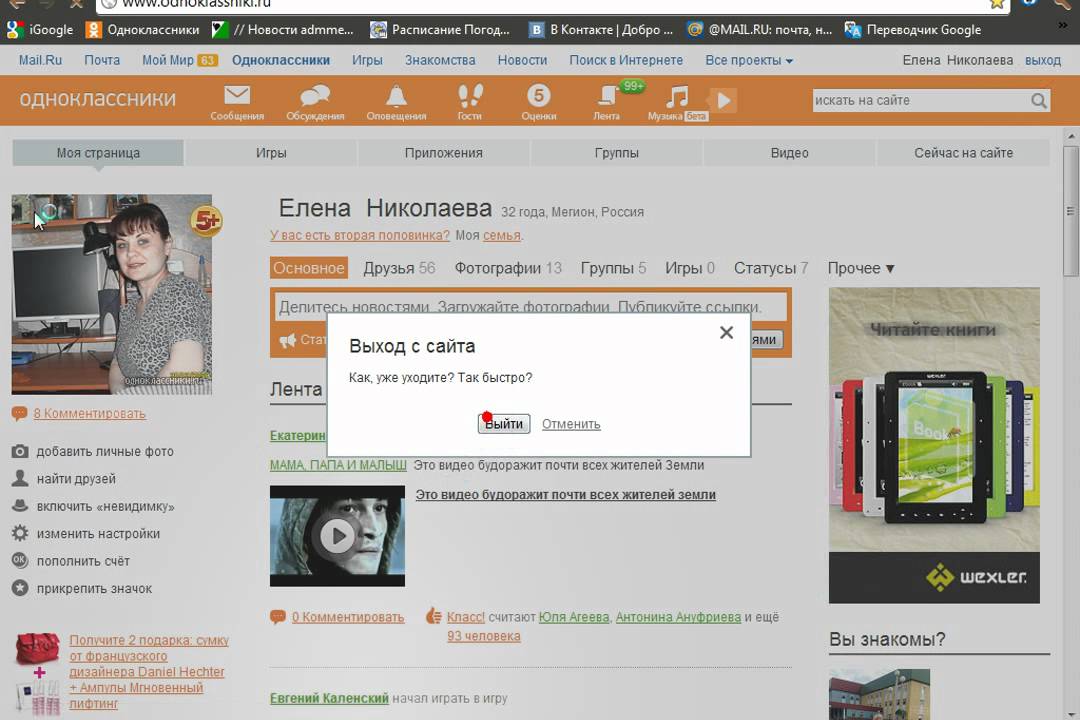


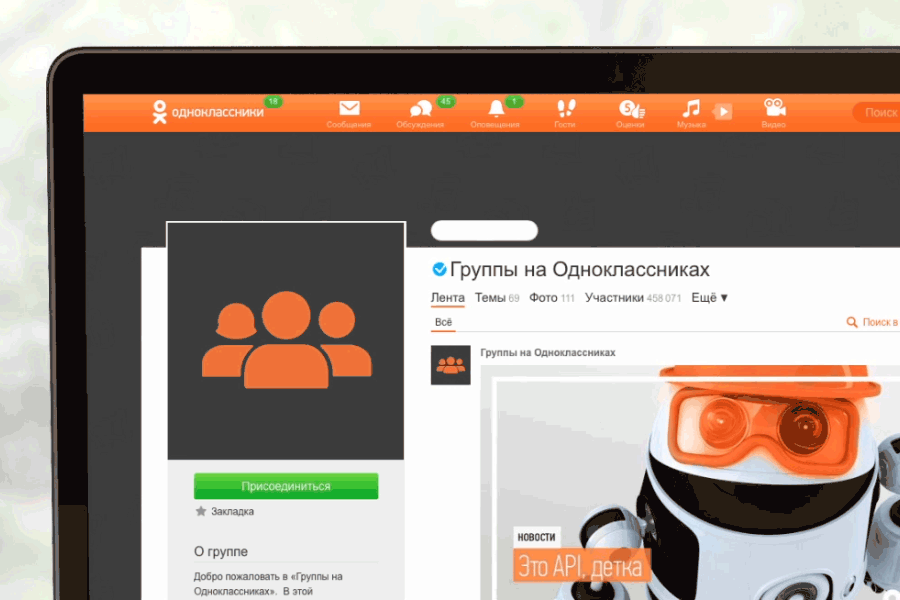
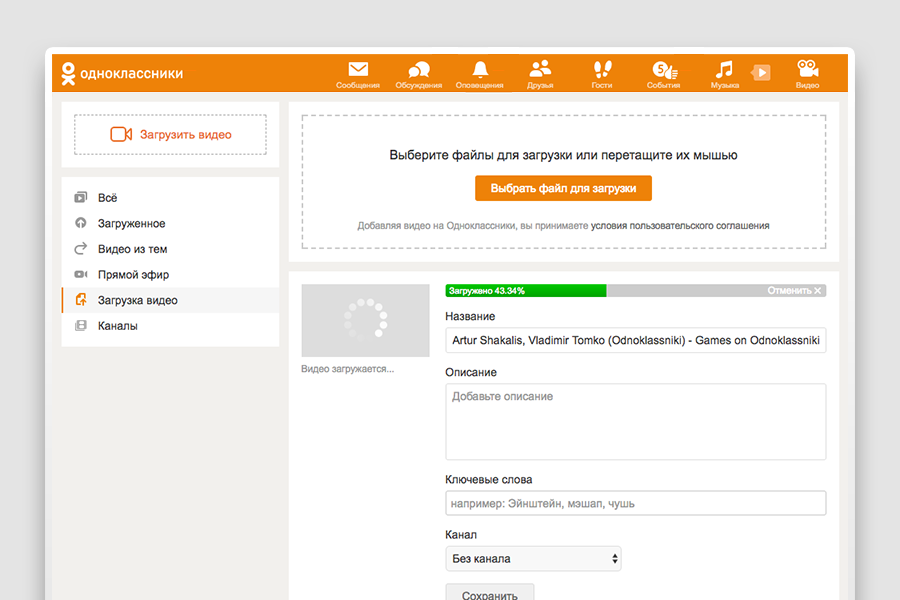







 Он тоже довольно прост. Для этого со своей страницы перейдите в раздел «Фото», откройте альбом «Личные фотографии», выделите нужное вам (соответствующее по теме или настроению) изображение и нажмите выплывшую на картинке кнопку «Сделать главной». В течение нескольких секунд выбранное вами фото займет свое место на странице.
Он тоже довольно прост. Для этого со своей страницы перейдите в раздел «Фото», откройте альбом «Личные фотографии», выделите нужное вам (соответствующее по теме или настроению) изображение и нажмите выплывшую на картинке кнопку «Сделать главной». В течение нескольких секунд выбранное вами фото займет свое место на странице. Единственное, на что имеет право создатель группы, — удалить неподходящее или лишнее изображение. Для этого достаточно открыть картинку и в правой части экрана сверху найти ссылку «Удалить фотографию». Функция добавления изображения в тему в данном разделе также отсутствует.
Единственное, на что имеет право создатель группы, — удалить неподходящее или лишнее изображение. Для этого достаточно открыть картинку и в правой части экрана сверху найти ссылку «Удалить фотографию». Функция добавления изображения в тему в данном разделе также отсутствует.
 Оно может быть загружено с компьютера, или из существующего на сайте альбомах.
Оно может быть загружено с компьютера, или из существующего на сайте альбомах.
 У нас есть левое меню, в котором мы ищем место, где он хранится. Очень популярен, многие хранят фотографии на на рабочем столе . Если он сохранен на вашем рабочем столе, то щелкните по нему один раз левой кнопкой мыши. Многие хранят фото в загрузках, тогда стоит нажать на загрузок . А тут откроются какие-то файлы, папки, там можно выбрать. Или вот, с полосой прокрутки, можно прокручивать туда-сюда. Также здесь будет отображаться флешка, если фото вдруг на флешке и вы хотите ее сразу загрузить в Одноклассники, или в любое другое место.
У нас есть левое меню, в котором мы ищем место, где он хранится. Очень популярен, многие хранят фотографии на на рабочем столе . Если он сохранен на вашем рабочем столе, то щелкните по нему один раз левой кнопкой мыши. Многие хранят фото в загрузках, тогда стоит нажать на загрузок . А тут откроются какие-то файлы, папки, там можно выбрать. Или вот, с полосой прокрутки, можно прокручивать туда-сюда. Также здесь будет отображаться флешка, если фото вдруг на флешке и вы хотите ее сразу загрузить в Одноклассники, или в любое другое место.
 Также есть поле, в котором можно написать пару слов о фото.
Также есть поле, в котором можно написать пару слов о фото.